Page 1
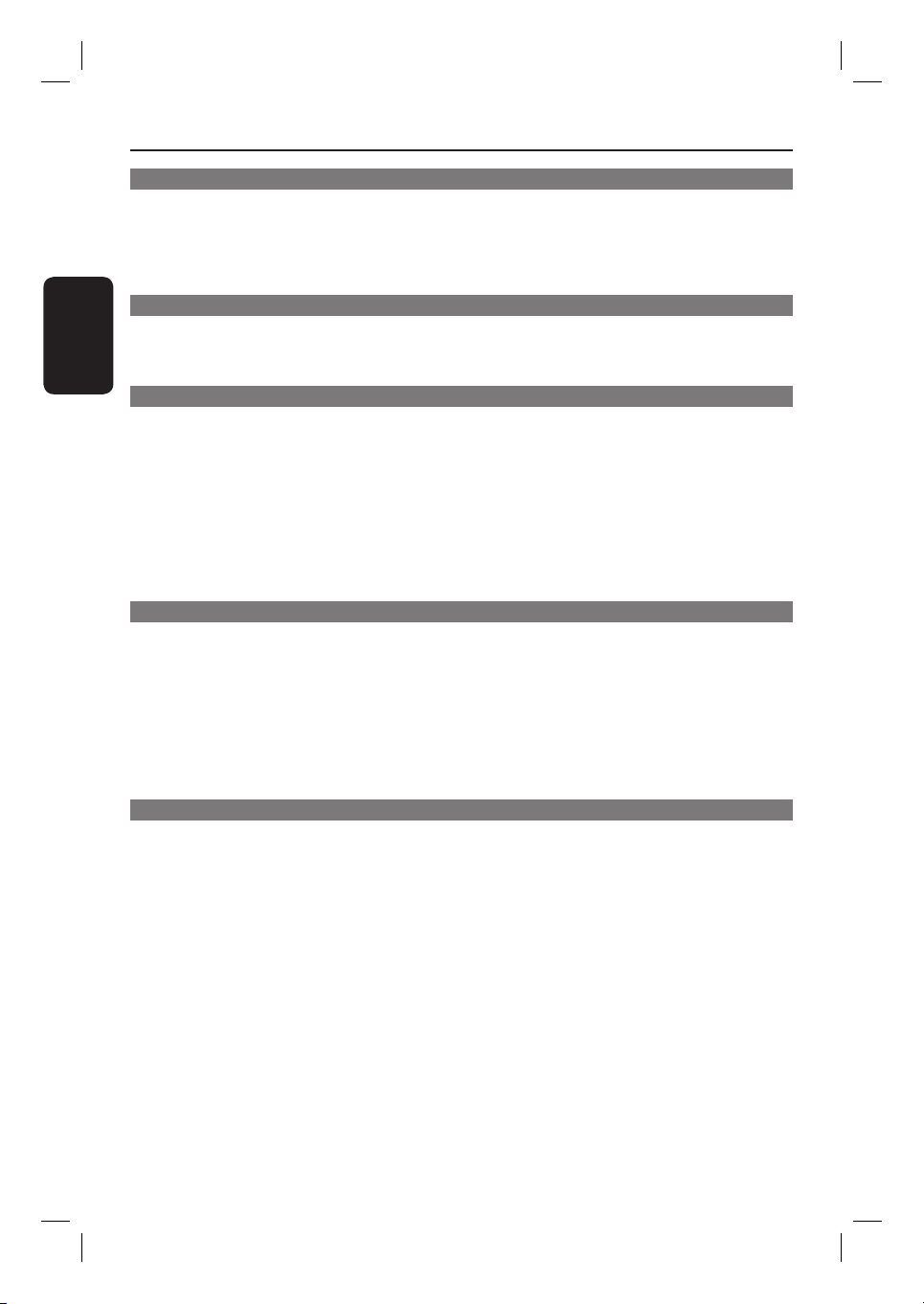
Innehållsförteckning
Allmänt
Allmän information ........................................................................................................56
Förberedelser innan du sätter igång .............................................................................................................56
Medföljande tillbehör ........................................................................................................................................56
Rengöri ngsski vor ................................................................................................................................................56
Åter vin nin g ...........................................................................................................................................................56
Svenska
Produktöversikt
Huvu denhet .....................................................................................................................57
Fjärr kontroll .............................................................................................................. 58- 60
Använda fjärrkontrollen ..................................................................................................................................60
Anslutningar
Grundläggande anslutningar ....................................................................................61-65
Steg 1: Placera högtalarna ................................................................................................................................61
Steg 2: Ansluta till en TV ..................................................................................................................................62
Alternativ 1: Använda Scart-uttaget ......................................................................................................62
Alternativ 2: Anslut till en TV med progressiv avsökning eller komponentvideoingång ........63
Steg 3: Ansluta högtalare och subwoofer ................................................................................................... 64
Steg 4: Anslut FM- och AM/MW-antennerna ............................................................................................ 65
Steg 5: Ansluta strömkabeln........................................................................................................................... 65
Valfria anslutningar ........................................................................................................66
Ansluta till en kabel-TV-/satellitmottagare och video ............................................................................66
Grundinställningar
Komma igång .............................................................................................................. 67-71
Söka efter rätt visningskanal ...........................................................................................................................67
Växla till en annan ljudkälla ..............................................................................................................................67
Ange språk ........................................................................................................................................................... 68
Språk för skärmmeny ................................................................................................................................ 68
Ljud-, textnings- och menyspråk för DVD-uppspelning ...........................................................68-69
Ange inställningar för TV-skärmen................................................................................................................69
Kon gurera progressiv avsökning ..................................................................................................................70
Ställa in högtalarkanalerna ...............................................................................................................................71
Uppspelning av skivor
Skivanvändning ......................................................................................................... 72-80
Uppspelningsbara skivor ................................................................................................................................. 72
Spela upp en skiva .............................................................................................................................................72
Grundläggande uppspelningskontroller ...................................................................................................... 73
Välja olika funktioner för repetering/slumpvis uppspelning .................................................................. 73
Programmera skivspår ......................................................................................................................................74
Övriga uppspelningsfunktioner för videoskivor (DVD/VCD/SVCD) ........................................... 74-77
Använda skivmenyn ....................................................................................................................................74
Visa uppspelningsinformation ..................................................................................................................75
Zooma in/ut ..................................................................................................................................................75
Ändra textningsspråk .................................................................................................................................75
Ändra kameravinkel....................................................................................................................................75
Ändra ljudspårsspråk .................................................................................................................................76
Ange fördröjningen för ljuduppspelning ...............................................................................................76
Uppspelningskontroll (endast VCD) ......................................................................................................76
Förhandsgranskning (gäller endast VCD/SVCD) ..............................................................................77
54
Page 2
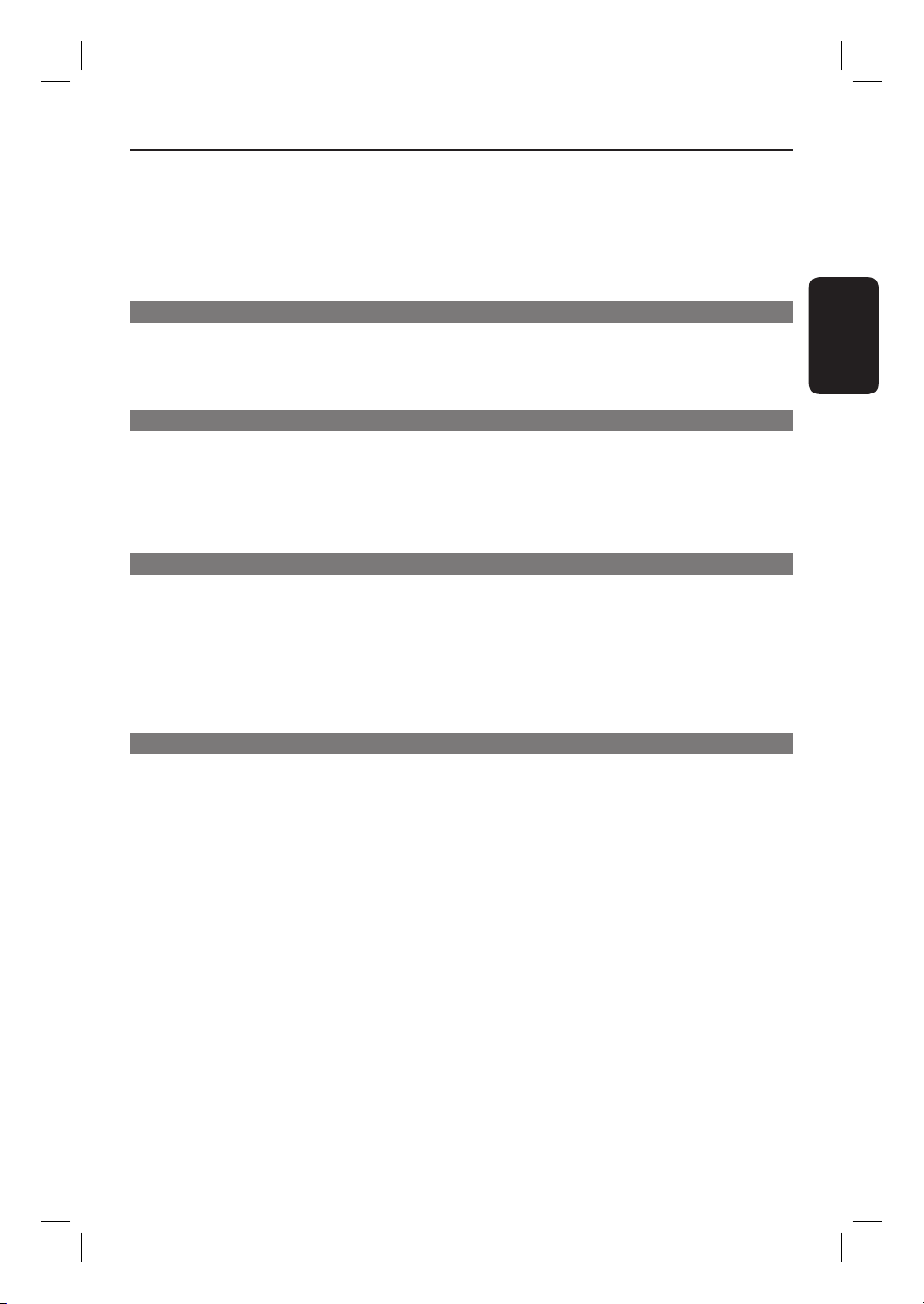
Innehållsförteckning
Spela upp en MP3-/WMA-skiva .....................................................................................................................78
Spela upp en JPEG-bild l (bildspel) ...............................................................................................................79
Förha nd sgr an sk ni ng ....................................................................................................................................79
Zooma bild ....................................................................................................................................................79
Rotera/vända bilden ...................................................................................................................................79
Spela upp MP3/WMA-musik och JPEG-bilder samtidigt ........................................................................ 80
Spela upp DivX-skivor ...................................................................................................................................... 80
Uppspelning från annan enhet som kan användas
Uppspelning - USB-enhet .............................................................................................. 81
Spela upp från en USB-hårddisk eller USB-minneskortläsare ..............................................................81
Uppspelning - annan ljudspelare ................................................................................... 82
Uppspelning från en annan bärbar ljudspelare .......................................................................................... 82
Inställningsalternativ
Alternativ på installationsmenyn ........................................................................... 83-89
Öppna installationsmenyn............................................................................................................................... 83
Allmänna inställningar ......................................................................................................................................84
Ljudin stäl lning ..................................................................................................................................................... 85
Videoi nstä llning ............................................................................................................................................86-87
Egna inställningar .........................................................................................................................................88-89
Radioinställning
Radiofunktioner .........................................................................................................90-91
Ställa in radiokanaler ........................................................................................................................................ 90
Ställa in snabbval för radiokanaler ................................................................................................................ 90
Använda automatisk installation ............................................................................................................90
Använda automatiska snabbvalt ..............................................................................................................91
Använda manuella snabbval ......................................................................................................................91
Välja en förinställd radiokanal .........................................................................................................................91
Ta bort en förinställd radiokanal ...................................................................................................................91
Övrigt
Ljud- och volymkontroller ............................................................................................. 92
Volymkont rol l ..................................................................................................................................................... 92
Välja surroundljud .............................................................................................................................................92
Välja digitala ljudeffekter ................................................................................................................................. 92
Övriga funktioner ........................................................................................................... 93
Installera den senaste programvaran ............................................................................................................93
Ställa in insomningstimern ...............................................................................................................................93
Felsök ning ...................................................................................................................94-96
Vanliga frågor (USB) ...................................................................................................... 97
Ordlista .......................................................................................................................98-99
Speci kationer .............................................................................................................. 100
Language code ............................................................................................................... 245
Svenska
55
Page 3
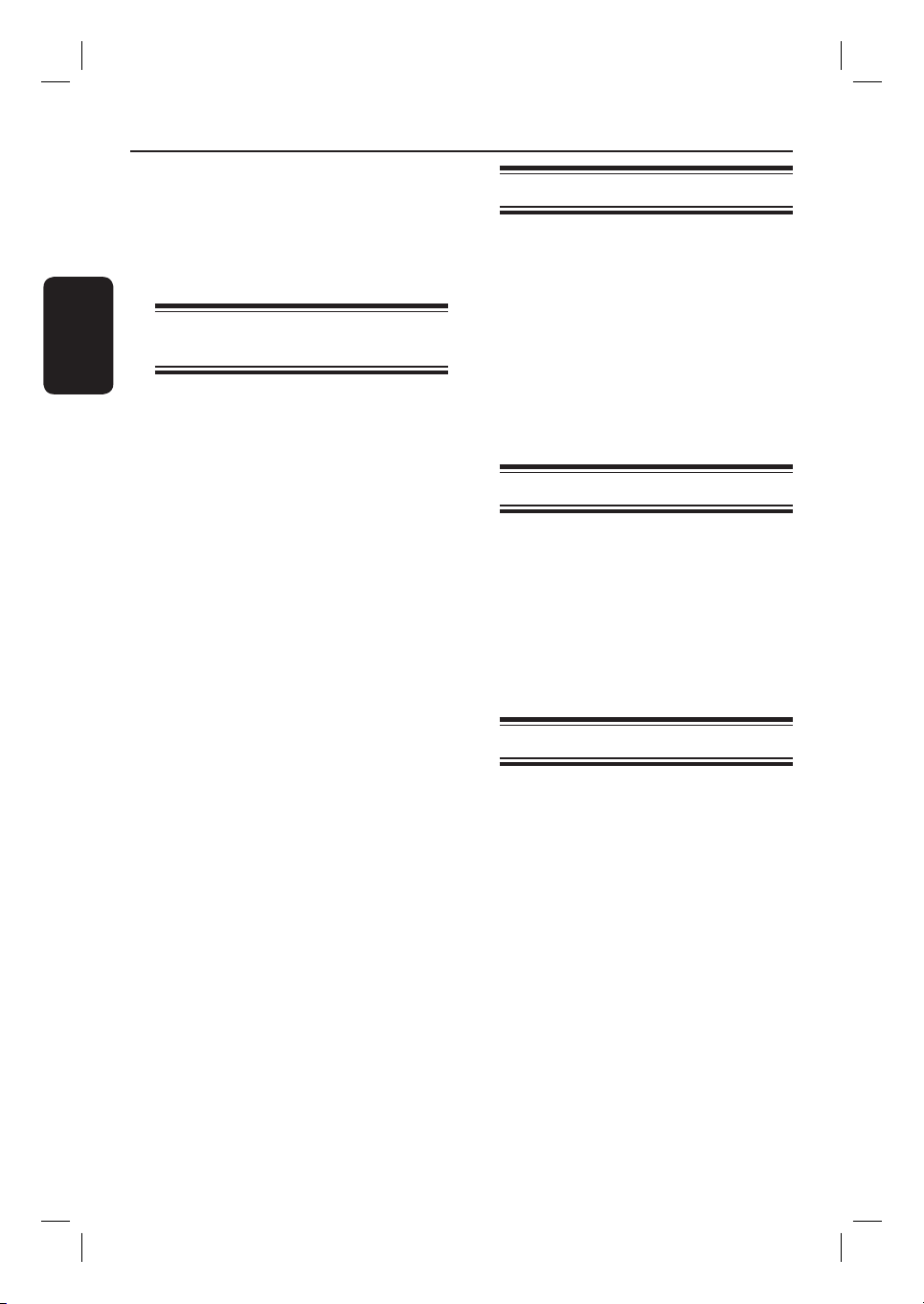
Allmän information
Svenska
VARNING!
Användaren får inte utföra
servicearbeten på delar inne i
utrustningen. Överlåt allt
underhållsarbete till kvali cerad
personal.
Förberedelser innan du sätter
igång
Hitta en lämplig plats
– Placera enheten på en plan, hård och stabil
yta. Placera inte enheten på en matta.
– Ställ inte enheten ovanpå någon annan
utrustning som kan värma upp den (t.ex.
stereomottagare eller förstärkare).
– Placera inte något under enheten (t.ex. CDskivor eller tidningar).
– Placera enheten nära ett eluttag där
elkontakten lätt kan anslutas.
Utrymme för ventilation
– Placera apparaten på en plats med god
ventilation så att värmeutveckling inuti
apparaten förhindras. Undvik överhettning
genom att lämna ett fritt utrymme minst 10
cm från apparatens bak- och ovansida och 5
cm från vänster och höger sida.
Undvik höga temperaturer, fukt, vatten
och damm
– Enheten får inte utsättas för vattendroppar
eller vattenstrålar.
– Placera inga föremål på enheten som kan
skada den (t.ex. vattenfyllda föremål eller
levande ljus).
Medföljande tillbehör
– 1 subwoofer
– 2 främre högtalare
– 2 bakre högtalare
– 1 centerhögtalare
– 1 fjärrkontroll med batterier
– 1 Scart-kabel
– 1 FM-trådantenn
– 1 AM/MW-ramantenn
– 1 MP3 LINE-IN-kabel (för anslutning av
bärbar ljudspelare)
– Snabbguide
Rengöringsskivor
Rengör skivor med en mjuk tygduk och torka i
riktning från skivans mitt och utåt mot dess
kant i en rak linje.
VARNING!
Använd inte lösningsmedel såsom bensen,
förtunning, rengöringsmedel eller antistatiska
sprejer avsedda för skivor.
Återvinning
De här användaranvisningarna är tryckta på
miljövänligt papper. Den elektroniska
utrustningen innehåller ett stort antal material
som kan återvinnas. När du kasserar en
gammal maskin bör du lämna in den till en
återvinningsanläggning. Följ de lokala
föreskrifterna för kassering av
förpackningsmaterial, använda batterier och
gammal utrustning.
56
Page 4
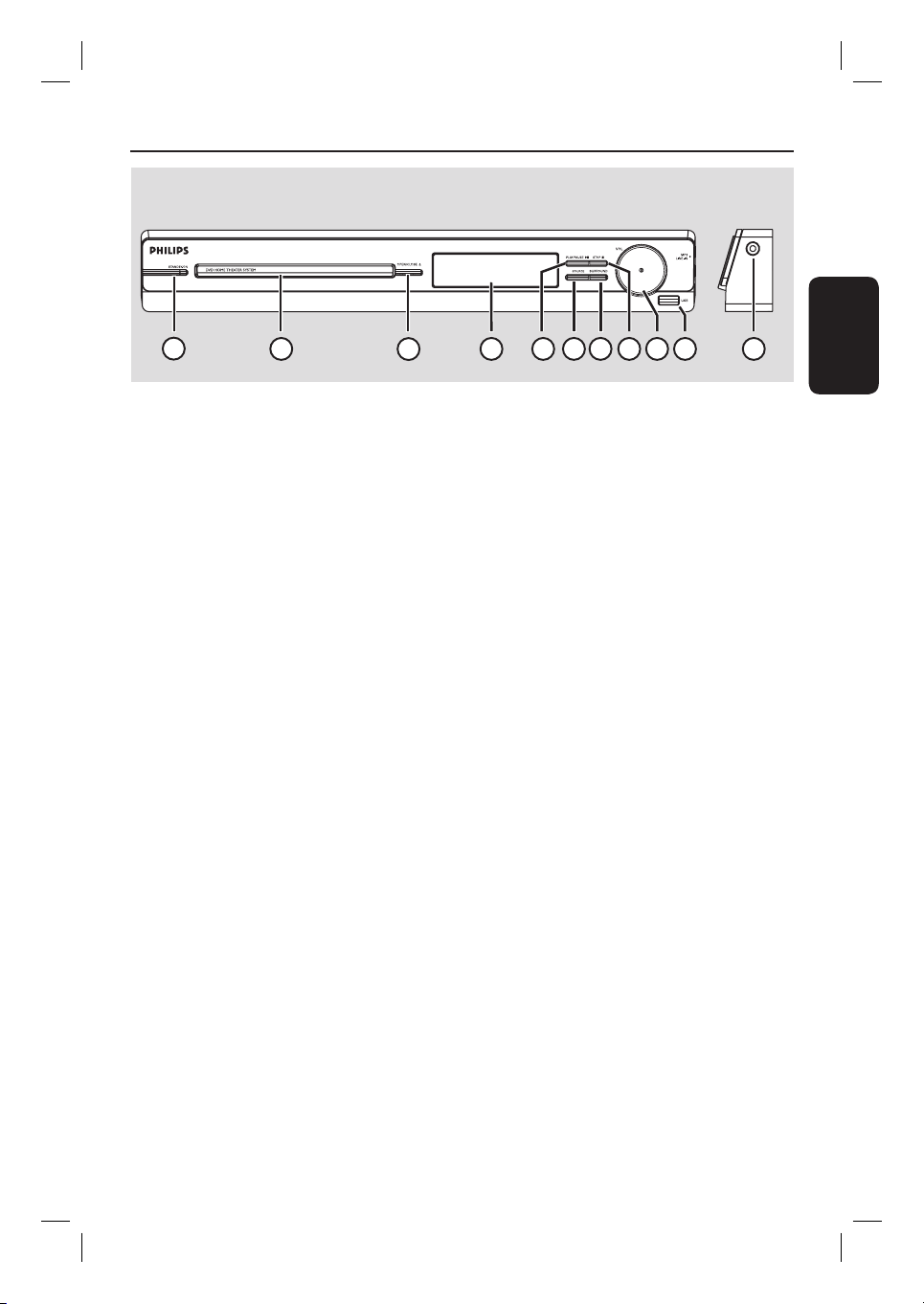
Framifrån
Huvudenhet
Höger
sida
1
2
a STANDBY-ON
– Slå på enheten eller försätt den i normalt
vänteläge.
b
Skivfack
c
OPEN/CLOSE ç
– Öppna/stäng skivfacket.
d Teckenfönster
e PLAY/PAUSE u
– DISC: starta/pausa uppspelningen.
– RADIO: starta automatisk radioinställning
första gången du gör inställningar.
f SOURCE
– Välj aktuellt aktivt källäge:
DISC, FM, AM/MW, TV, AUX, MP3 LINE-IN.
7
3
4
6
5
8 9 10 11
Svenska
g SURROUND
– Välj erkanaligt surround- eller stereoläge.
h STOP
– Avbryt en åtgärd.
– DISC: stoppa uppspelningen.
– RADIO: håll den här knappen nedtryckt om du
Ç
vill ta bort den aktuella förinställda
radiokanalen.
i VOL
– Justera volymnivån.
j USB-kontakt
– Ingång för USB-hårddisk eller USB-
minneskortläsare.
k MP3 LINE-IN-uttag
– Phono-ingång för anslutning till hörlursuttaget
på den bärbara ljudspelaren.
57
Page 5
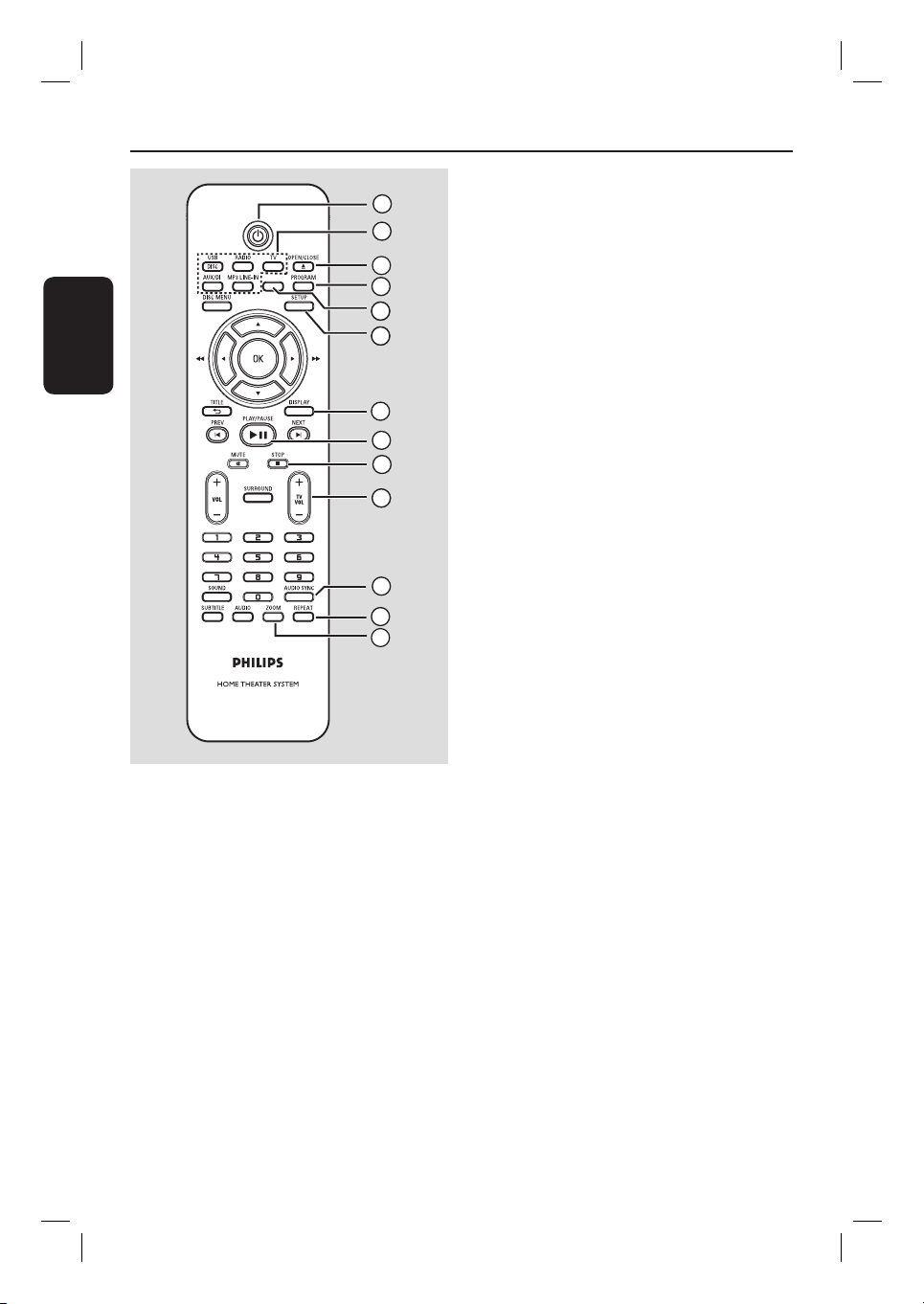
Fjärrkontroll
Svenska
SLEEP
c OPEN/CLOSE ç
1
2
3
4
65
6
6
– Öppna/stäng skivfacket.
d PROGRAM
– DISC: starta programmering.
– RADIO: håll knappen nedtryckt om du vill
starta automatisk/manuell programmering av
snabbvalsinställningar.
e SLEEP
– Ställ in timern för insomningsfunktionen.
7
8
9
10
11
12
13
a 2
– Slå på enheten eller försätt den i normalt
vänteläge.
b Källknappar
– DISC/USB: växla mellan DISC- och USB-läge.
RADIO: växla mellan FM- och AM/MW-band.
TV: växla till TV-läge.
Ljudet från TV:n spelas upp via det anslutna
högtalarsystemet.
AUX/DI: växla till den externa enhet som är
ansluten till uttaget AUDIO IN-AUX.
MP3 LINE-IN: växla till den ljudenhet som är
ansluten till MP3 LINE-IN-uttaget.
f SETUP
– Visa eller avsluta systeminställningsmenyn.
g DISPLAY
– Visa aktuell status eller skivinformation.
– Välj en annan vinkel för en DVD- lm (om
sådan nns).
h PLAY/PAUSE u
– DISC: starta/pausa uppspelningen.
– RADIO: starta automatisk radioinställning
första gången du gör inställningar.
i STOP
– Avbryt en åtgärd.
– DISC: stoppa uppspelningen.
– RADIO: håll den här knappen nedtryckt om du
vill ta bort den aktuella förinställda
radiokanalen.
j TV VOL +/-
– Justera TV-ljudvolymen (endast för Philips TV-
apparater eller kompatibla märken).
k AUDIO SYNC
– Ställ in ljudfördröjningen om
videouppspelningen är långsammare än
ljuduppspelningen.
l REPEAT
– Välj olika lägen för upprepning och blandning;
stäng av lägen för upprepning och blandning.
m ZOOM
– Zooma in eller ut bilden på TV:n.
58
Page 6
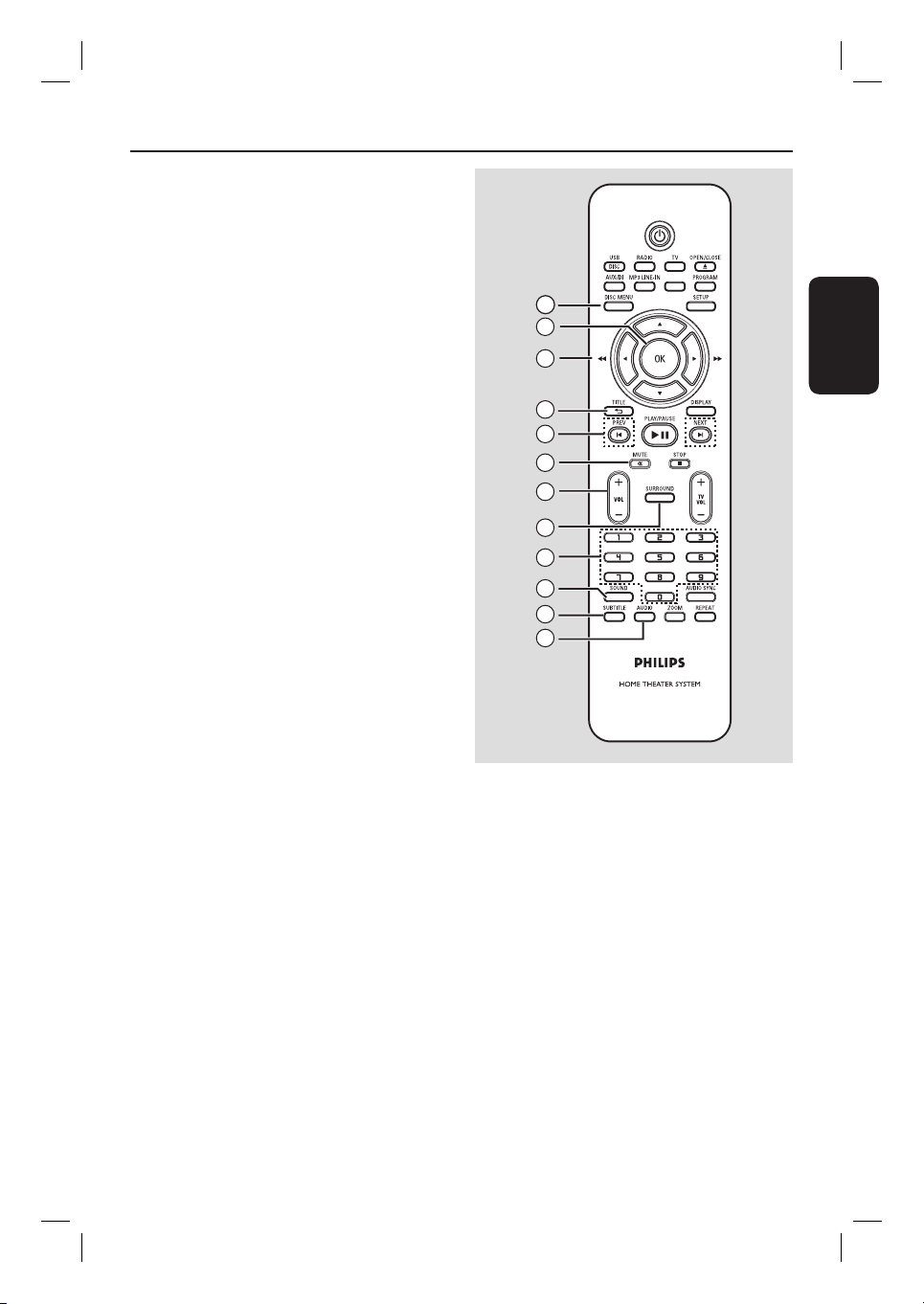
n DISC MENU
– För DVD: visa eller avsluta skivans
innehållsmeny.
– För VCD/SVCD: visa översiktsmenyn.
Fjärrkontroll (forts.)
o OK
– Bekräfta en inmatning eller ett val.
p
– DISC: välj rörelseriktning i menyn.
– DISC: tryck på vänster- eller högerpilen när du
vill snabbsöka framåt eller bakåt.
– RADIO: tryck på uppåt- eller nedåtknappen
för att ställa in radiofrekvensen.
– RADIO: tryck på vänster- eller högerknappen
för att starta den automatiska sökningen.
q TITLE
– För DVD: gå tillbaka till föregående meny.
– Endast för VCD-version 2.0:
Visa skivans titelmeny eller återgå till
huvudmenyn under uppspelning.
r PREV í / NEXT ë
– DISC: hoppa till föregående respektive nästa
titel/kapitel/spår.
– RADIO: välj en förinställd radiokanal.
s MUTE %
– Stäng av eller sätt på ljudet.
t VOL +/-
– Justera volymnivån.
u SURROUND
– Välj erkanaligt surround- eller stereoläge.
SLEEP
14
15
16
17
18
19
20
21
22
23
24
25
Svenska
v Numeriska knappar 0-9
– Ange ett spår-/titelnummer på skivan.
– Ange ett nummer för en förinställd radiokanal.
w SOUND
– Välj en förde nierad ljudeffekt.
x SUBTITLE
– Välj ett DVD-textningsspråk.
y AUDIO
– DISC: välj ett ljudspråk/-kanal.
59
Page 7
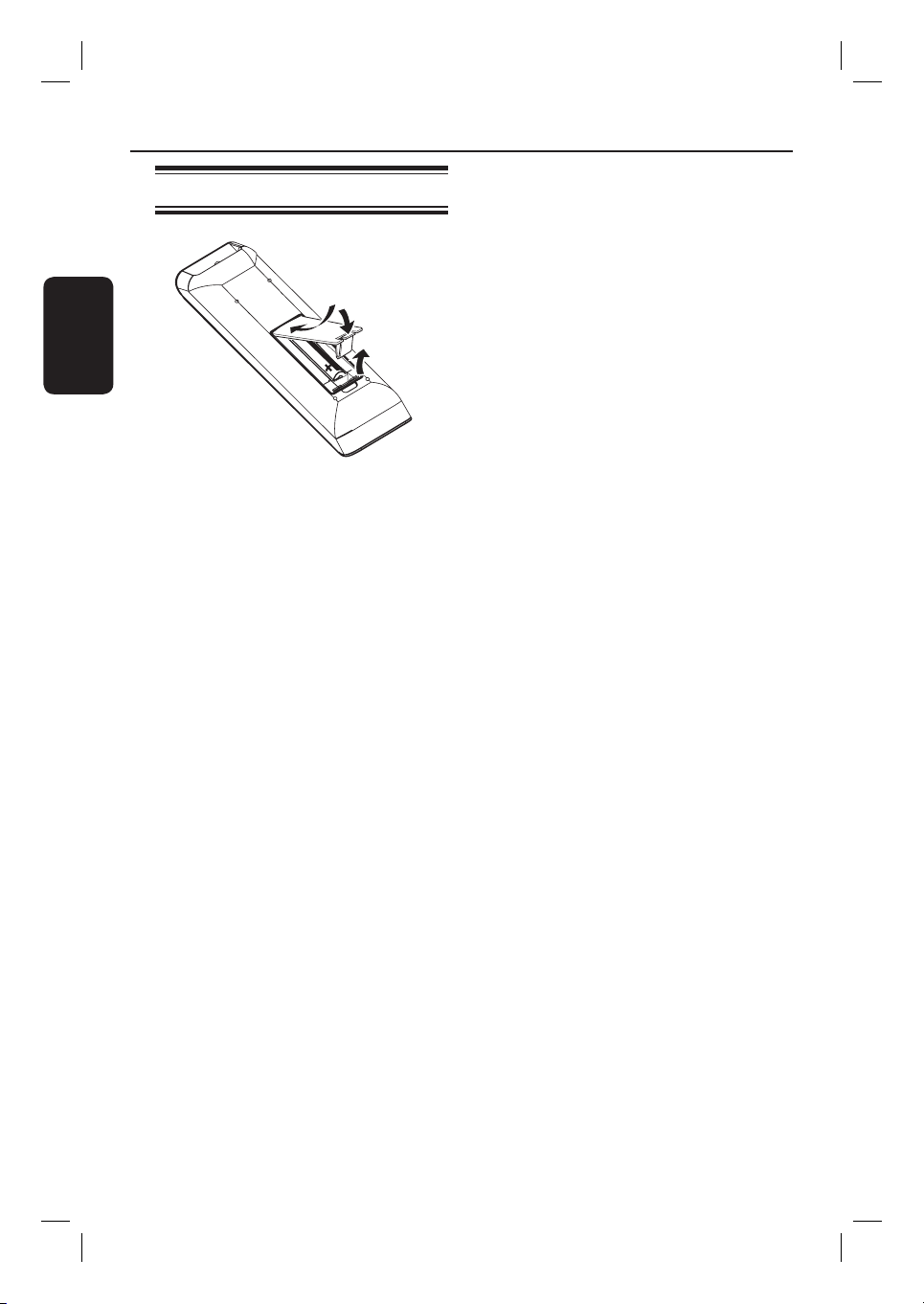
Fjärrkontroll (forts.)
Använda fjärrkontrollen
Svenska
A Öppna batterifacket.
B Sätt i två batterier av typ R03 eller AAA i
enlighet med beteckningarna (+-) i facket.
C Stäng luckan.
D Rikta fjärrkontrollen direkt mot fjärrsensorn
(iR) på framsidan.
E Välj vilken källa du vill styra genom att trycka
på knappen DISC/USB, RADIO, TV, AUX/DI
eller MP3 LINE-IN på fjärrkontrollen.
F Välj sedan önskad funktion (till exempel
í, ë).
VARNING!
– Ta ut batterier om de är urladdade
eller om fjärrkontrollen inte ska
användas under en längre period.
– Blanda inte batterier (gamla och nya
eller kol och alkaliska osv.).
– Batterier innehåller kemiska
substanser och bör därför kasseras på
ett ansvarsfullt sätt.
60
Page 8
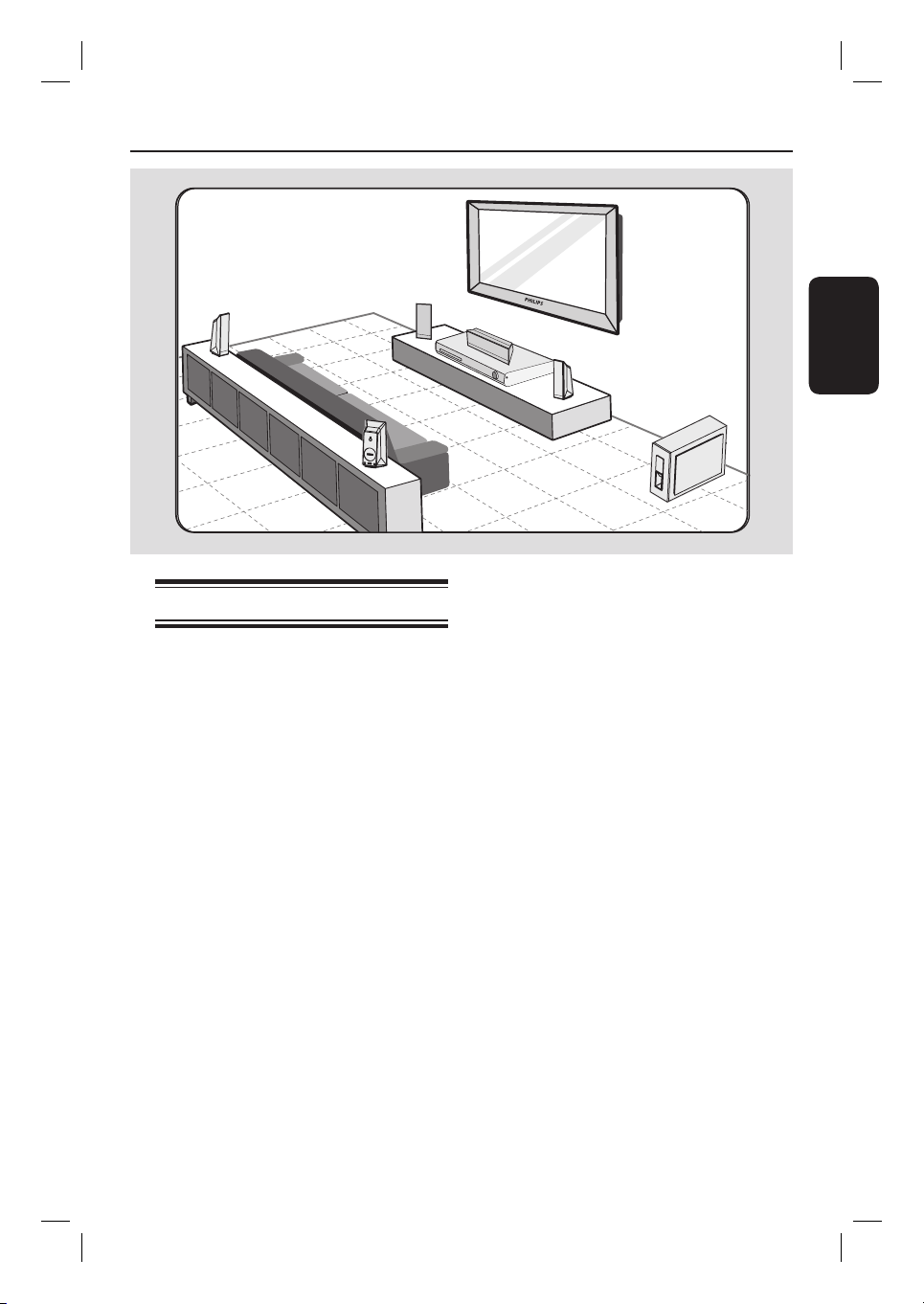
Grundläggande anslutningar
REAR
LEFT
FRONT
LEFT
REAR
RIGHT
Steg 1: Placera högtalarna
Det är enkelt att installera Philips
hemmabiosystem. Det är dock viktigt att
systemet placeras rätt för att ge bästa möjliga
ljudupplevelse.
A Placera de främre högtalarna (vänster och
höger) på samma avstånd från TV:n och i
ungefär 45 graders vinkel från lyssningsplatsen.
B Placera centerhögtalaren ovanför TV:n eller
huvudenheten så att centerkanalens ljud kan
lokaliseras.
C Placera de bakre högtalarna i normal öronhöjd
och vänd dem mot varandra eller häng upp
dem på väggen.
D Placera subwoofern i ett hörn av rummet.
Placera den minst en meter från TV:n.
FRONT
RIGHT
SUBWOOFER
Praktiska tips:
– Placeringsdiagrammet som visas här är endast
en riktlinje för bra systemprestanda. Du kan hitta
andra placeringsalternativ som passar rummet
bättre och ger dig en ljudupplevelse att njuta av.
– Undvik magnetiska störningar genom att inte
placera de främre högtalarna för nära TV:n.
– De bakre högtalarna är märkta med REAR
LEFT eller REAR RIGHT.
– De främre högtalarna är märkta med FRONT
LEFT eller FRONT RIGHT.
– Information om inställning av högtalarna nns i
Komma igång – Ställa in högtalarna.
Svenska
61
Page 9
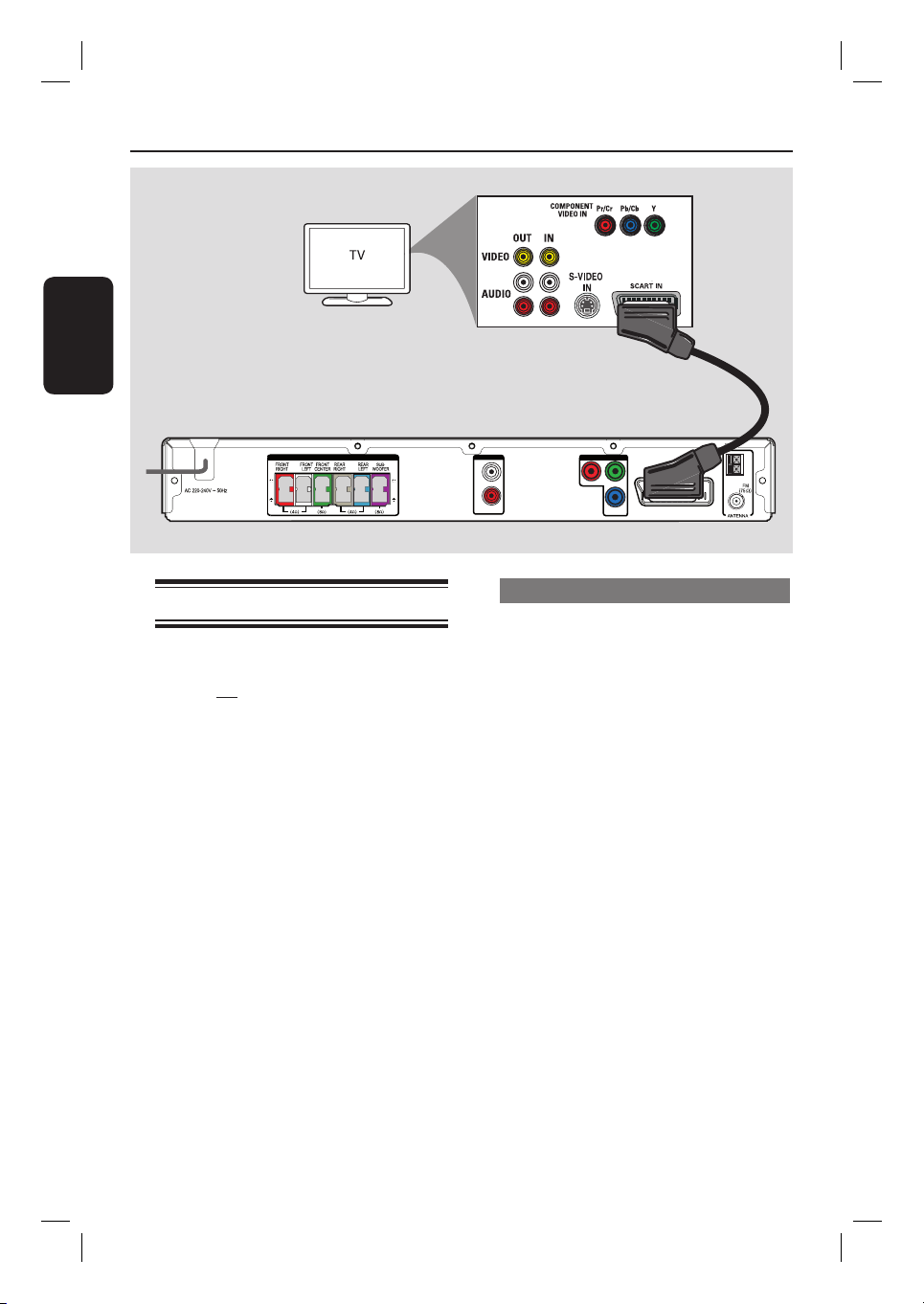
Grundläggande anslutningar (forts.)
Svenska
Huvudenhet (baksida)
Alternativ 1
Steg 2: Ansluta till en TV
Med den här anslutningen kan du titta på
videouppspelningen från enheten. Du behöver
bara välja ett av nedanstående alternativ för
att göra videoanslutningen.
– Om du har en standard-TV följer du
alternativ 1.
– Om du har en TV med progressiv
avsökning följer du alternativ 2.
Praktiskt tips:
– Det är viktigt att ansluta enheten direkt till TV:n
för att få optimal videokvalitet.
AUDIO INSPEAKERS
L
R
AUX
VIDEO OUT
Pr
Y
Pb
SCART
Alternativ 1: Använda Scart-uttaget
Anslut huvudenhetens SCART-uttag till
motsvarande SCART-ingång på TV:n med
hjälp av Scart-kabeln (medföljer).
Praktiskt tips:
– Om du gör den här anslutningen kan du styra
TV:ns ljud till enhetens högtalare genom att trycka
på TV på fjärrkontrollen.
AM/
MW
62
Page 10
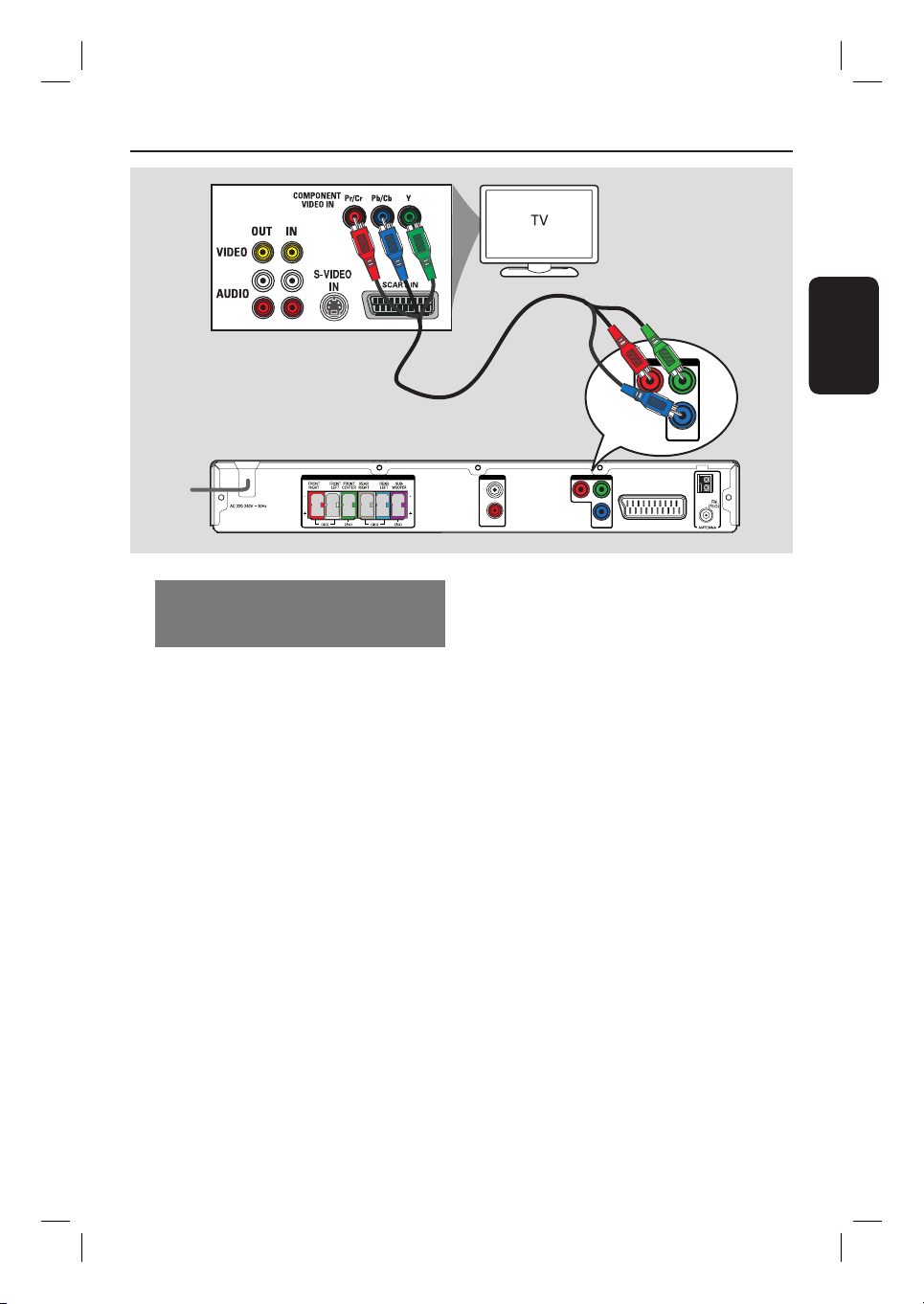
Grundläggande anslutningar (forts.)
Alternativ 2
Huvudenhet (baksida)
Alternativ 2: Anslut till en TV
med progressiv avsökning eller
komponentvideoingång
Videokvaliteten för progressiv avsökning är
endast möjlig med en anslutning av typen Y Pb
Pr och en TV med progressiv avsökning. Den
ger en överlägsen bildkvalitet när du ser på
DVD- lmer.
A Använd komponentvideokablar (röd/blå/grön -
medföljer ej) och anslut Y Pb Pr på
huvudenheten till motsvarande
komponentvideoingångar (märkta Y Pb/Cb
Pr/Cr eller YUV) på TV:n.
B Om TV:n kan ta emot progressiva signaler
fortsätter du till Komma igång – Kon gurera
progressiv avsökning där det nns detaljerad
information om hur du ställer in progressiva
funktioner.
VIDEO OUT
Pr
Y
Pb
AUDIO INSPEAKERS
L
R
AUX
VIDEO OUT
Pr
AM/
Y
Pb
SCART
MW
Praktiskt tips:
– Om du vill styra TV-ljudet till enhetens högtalare
ansluter du ljudkabeln från AUDIO IN-AUXuttagen till motsvarande AUDIO-utgångar på TV:n.
Tryck på AUX/DI på fjärrkontrollen när du tittar
på TV-program.
Svenska
63
Page 11

Grundläggande anslutningar (forts.)
FRONT CENTRE
Svenska
FRONT
RIGHT
FRONT
LEFT
Steg 3: Ansluta högtalare och
subwoofer
Anslut alla högtalare och subwoofern till
motsvarande uttag på huvudenhetens baksida.
Se till att färgerna på kontakterna och uttagen
överensstämmer.
REAR LEFT
AUDIO INSPEAKERS
L
R
AUX
SUBWOOFER
REAR RIGHT
VIDEO OUT
Pr
Y
Pb
SCART
AM/
MW
Praktiska tips:
– Undvik oönskat brus genom att inte placera
högtalarna i närheten av huvudenheten,
subwoofern, nätadaptern, TV:n eller andra
strålningskällor.
– Om du vill koppla bort högtalarna trycker du
ned haken innan du drar ut kabeln.
64
Page 12
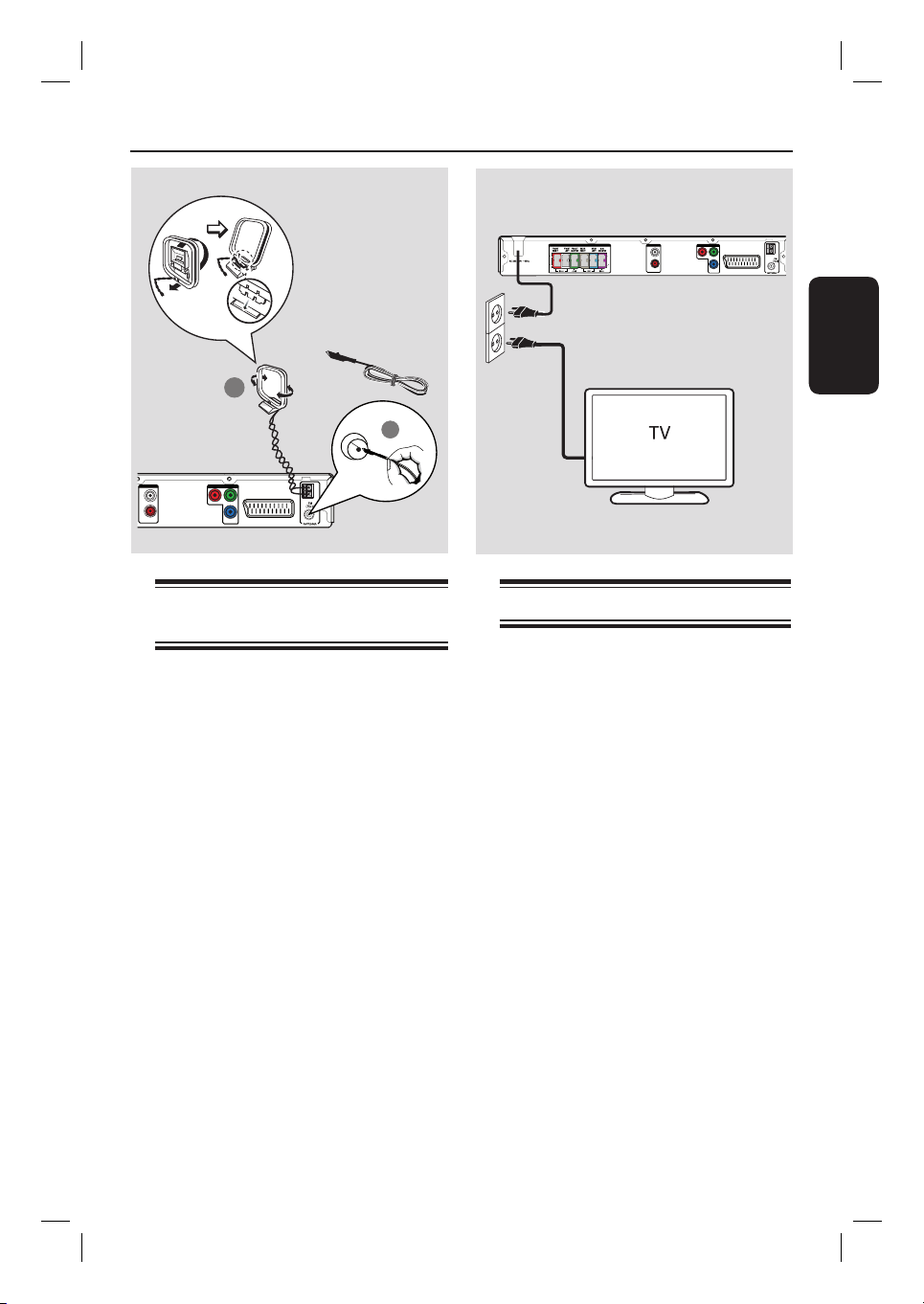
Grundläggande anslutningar (forts.)
Fäst haken i
uttaget.
FM-antenn
1
AM/MW-
antenn
AUDIO IN
L
R
AUX
VIDEO OUT
Pr
AM/
Y
Pb
MW
SCART
2
Steg 4: Anslut FM- och AM/
MW-antennerna
A Anslut den medföljande AM/MW-ramantennen
till AM/MW-uttaget. Placera AM/MWramantennen på en hylla eller sätt fast den på
ett stativ eller på väggen.
B Anslut den medföljande FM-antennen till
FM 75 Ω-uttaget. Förläng FM-antennen och
sätt fast ändarna på väggen.
Anslut en extern FM-antenn (medföljer inte)
för bättre FM-stereomottagning.
Praktiska tips:
– Justera antennernas placering för bästa möjliga
mottagning.
– Placera antennerna så långt bort som möjligt
från TV:n, videon eller andra strålningskällor för att
undvika störningar.
Huvudenhet (baksida)
AUDIO INSPEAKERS
VIDEO OUT
L
Pr
R
AUX
Y
Pb
SCART
Steg 5: Ansluta strömkabeln
När du har anslutit allting ordentligt
sätter du i strömkabeln i eluttaget.
Standby-lampan på huvudenheten tänds.
OBS!
Enheten kopplas inte bort från elnätet när du
aktiverar standbyläget.
Praktiska tips:
– På typplattan på produktens undersida eller
baksida nns information om identi ering och
strömförsörjning.
– Innan du gör eller ändrar några anslutningar
bör du koppla från strömmen till alla enheter.
AM/
MW
Svenska
65
Page 13
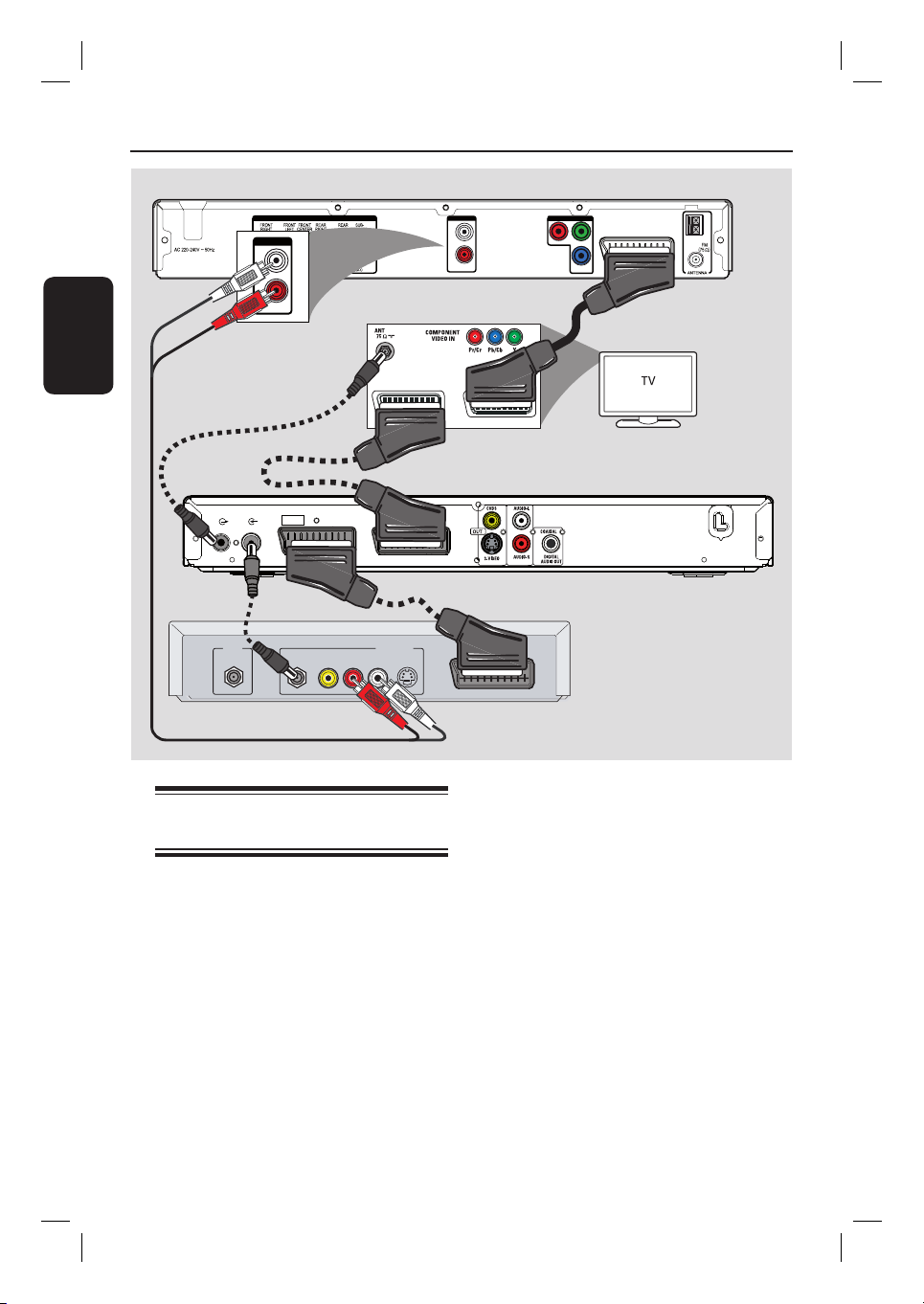
Valfria anslutningar
AUDIO IN
L
Svenska
R
AUX
AUDIO INSPEAKERS
L
R
AUX
TV (baksida)
B
Huvudenhet (baksida)
VIDEO OUT
Pr
Y
Pb
SCART IN/OUT
AM/
MW
C
A
EXT
1
TV-OUT
ANTENNA-IN
EXT
2
AUX - I/O
TO TV - I/O
A
IN
VIDEO
RF
Kabel-/satellitmottagare (baksida)
Ansluta till en kabel-TV-/
satellitmottagare och video
Du kan ansluta ljudutgången från en analog
ljud-/videoenhet (t.ex. video, kabel-/
satellitmottagare eller TV) till det här
ljudsystemet för hemmabio så att du kan njuta
av erkanaligt surroundljud.
OBS!
Illustrationen ovan är ett exempel på möjliga
anslutningar. Det kan varieras beroende på
vilka enheter som ansluts.
AUDIO
R L
OUT
S-VIDEO
EXT 1EXT 2
DVD-inspelare/VCR (baksida)
~
MAINS
TO TV
A Behåll be ntliga anslutningar mellan TV:n och
andra enheter.
B Anslut enheten till TV:n med en Scart-kabel.
Om TV:n inte har Scart-Scart-kontakter kan
du läsa om andra typer av videoanslutningar i
Steg 2: Ansluta till en TV.
C Anslut AUDIO IN-AUX-uttagen på
huvudenheten till AUDIO OUT-uttagen på
kabel-/satellitmottagaren med en ljudkabel
(röd/vit – medföljer inte).
Praktiskt tips:
– I användarhandböckerna för de anslutna
enheterna nns information om andra möjliga
anslutningar.
66
Page 14
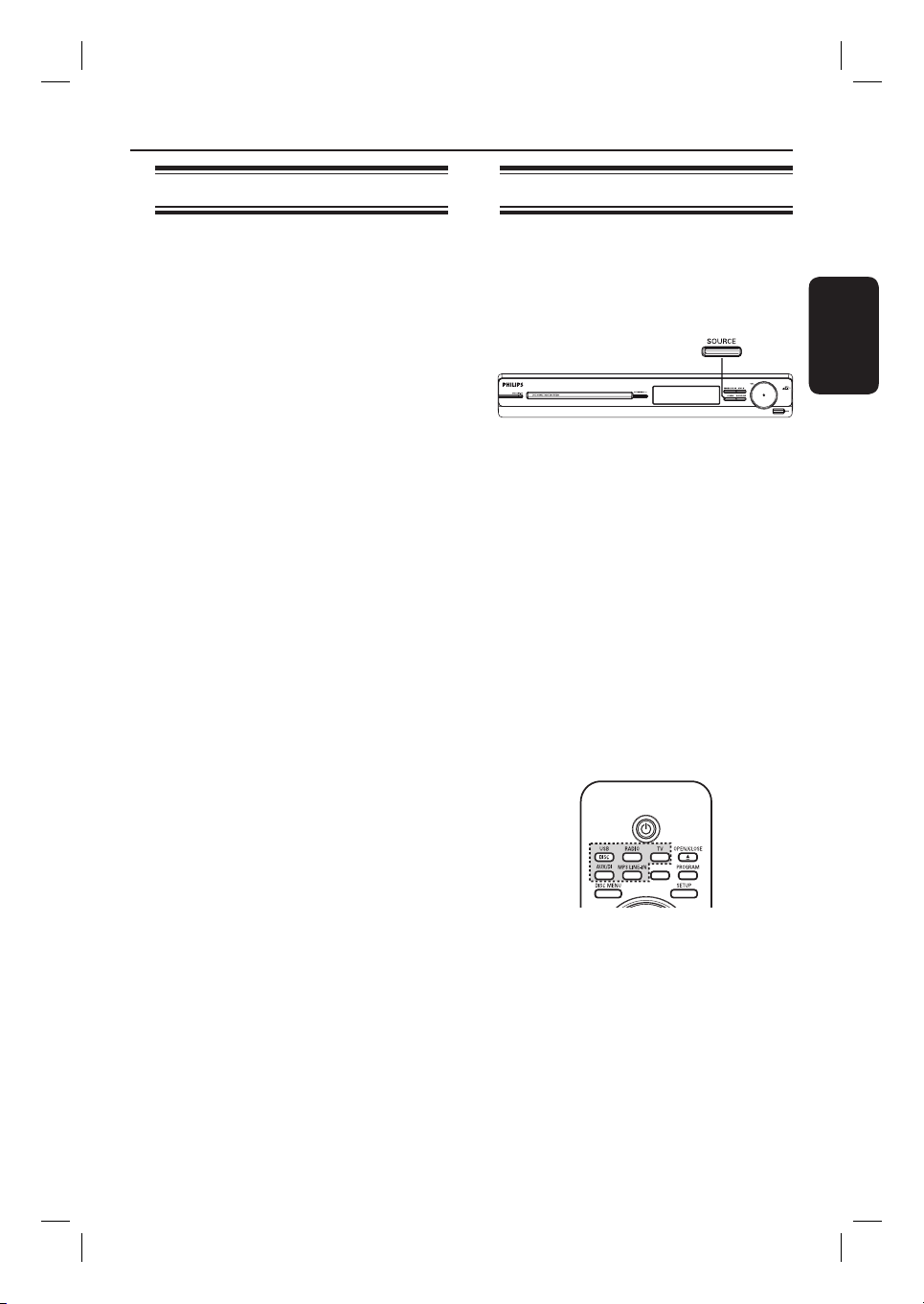
Komma igång
Söka efter rätt visningskanal
A Tryck på SOURCE-knappen på huvudenheten
tills DISC visas i teckenfönstret (eller DISC/
USB på fjärrkontrollen).
B Slå på TV:n och ställ in rätt videokanal.
Du kan gå till den lägsta kanalen på TV:n
och sedan trycka på knappen för kanalval
(nedåt) på TV:ns fjärrkontroll tills videokanalen
visas.
Du kan trycka på knappen ° era gånger
på TV:ns fjärrkontroll.
Vanligtvis nns den här kanalen mellan den
lägsta och högsta kanalen och kan ha namnet
FRONT, A/V IN eller VIDEO.
I TV:ns användarhandbok nns information
om hur du väljer rätt inkälla på TV:n.
Växla till en annan ljudkälla
Tryck era gånger på knappen SOURCE på
huvudenheten och välj:
DISC ¤ FM ¤ AM/MW ¤ TV
¤ AUX ¤ MP3 LINE-IN ¤ DISC ....
Eller
Tryck på DISC/USB, RADIO, TV, AUX/DI
eller MP3 LINE-IN på fjärrkontrollen.
Tryck på DISC/USB och växla mellan
DISC- och USB-läge (om USB hittas).
Tryck på RADIO om du vill växla mellan
FM- och AM/MW-bandet.
Om Scart-kabeln är ansluten från enheten
till TV:n trycker du på TV så hörs TV-ljudet
genom enheten.
Tryck på AUX/DI om du vill växla till den
externa enhet som är ansluten till AUDIO INAUX-uttaget på enheten.
Tryck på MP3 LINE-IN om du vill växla
till den bärbara ljudspelare som är ansluten till
enhetens MP3 LINE-IN-uttag.
Svenska
SLEEP
67
Page 15
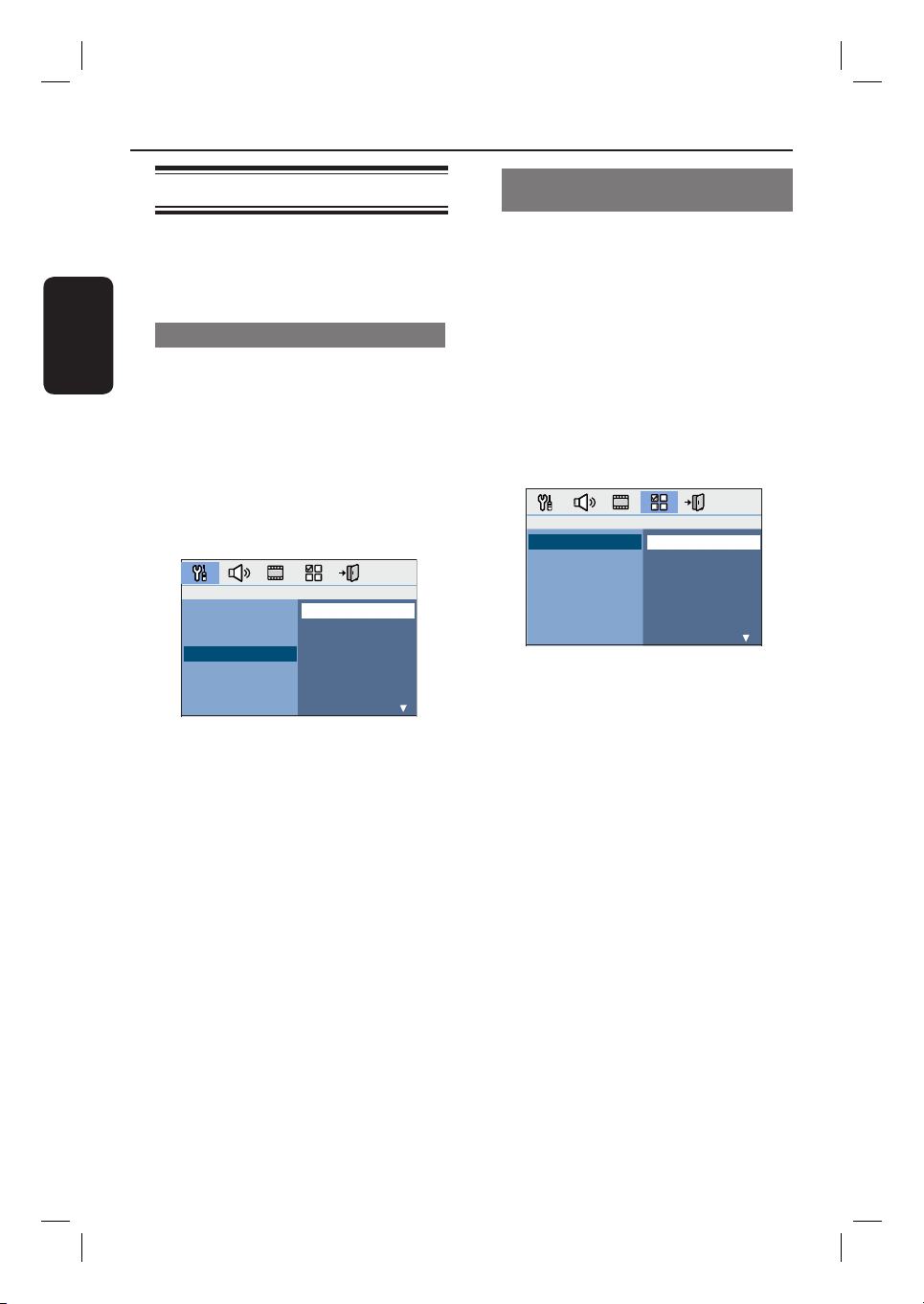
Komma igång (forts.)
Ange språk
Språkalternativen varierar beroende på var i
världen du be nner dig. Det är möjligt att de
inte överensstämmer med alternativen som
Svenska
visas i användarhandboken.
Språk för skärmmeny
Språket för skärmmenyer för enheten ändras
inte oavsett vilka ändringar du gör för språket
på DVD-skivan.
A I läget DISC trycker du på SETUP på
fjärrkontrollen.
{ Allmänna inställningar } visas.
B Tryck på och markera { OSD-språk } på
menyn. Tryck sedan på .
Allmänna inställningar
Skivlås
Skärmstorlek
Program
OSD-språk
Skärmsläckare
Sleep
DivX(R) VOD-kod
English
Dansk
Nederlands
Suomi
Français
Deutsch
Italiano
Norsk
C Välj språk med knapparna och bekräfta
genom att trycka på OK.
Ljud-, textnings- och menyspråk för
DVD-uppspelning
Du kan välja språkinställningar för DVDuppspelning. Om det valda språket nns
inspelat på DVD-skivan spelar enheten
automatiskt upp skivan med det språket.
Annars används skivans standardspråk.
A Tryck på Ç två gånger för att stoppa
uppspelning (om någon) och tryck sedan på
SETUP.
B Välj { Egna inställningar } genom att trycka
på era gånger.
C Markera ett av alternativen nedan genom att
trycka på och tryck sedan på .
Egna inställningar
Ljud
Textrems
Skivmeny
Föräldrainst
Surround
PBC
MP3/JPEG-Nav
Lösenord
{ Ljud }
Välj önskat ljudspråk för DVD-uppspelning.
{ Textrems }
Välj önskat textningsspråk för DVDuppspelning.
{ Skivmeny }
Välj önskat skivmenyspråk för DVDuppspelning.
Engelska
Kinesiska
Franska
Spanska
Portugisiska
Polska
Italienska
Turkiska
68
D Välj språk med knapparna och bekräfta
genom att trycka på OK.
Page 16

Komma igång (forts.)
Om det språk du vill ha inte nns i listan
väljer du { Övriga }.
Med den numeriska knappsatsen 0-9 på
fjärrkontrollen anger du den 4-siffriga
språkkoden XXXX (se sista sidan) och
bekräftar med OK.
E Upprepa stegen C ~ D för övriga
inställningar.
Praktiska tips:
– Under DVD-uppspelning kan du byta ljud- och
textningsspråk genom att trycka på AUDIO och
SUBTITLE på fjärrkontrollen. De
standardinställningar du har gjort här ändras dock
inte.
– För vissa DVD-skivor kan textnings-/ljud- och
menyspråk endast ändras via DVD-skivmenyn.
Ange inställningar för
TV-skärmen
Ange höjd/bredd-förhållande för enheten i
enlighet med den anslutna TV:n. Det format du
väljer måste vara tillgängligt på skivan. Om det
inte är det kommer inte inställningen för TV:n
att påverka bilden under uppspelningen.
A I läget DISC trycker du på SETUP på
fjärrkontrollen.
B Välj { videoinställning } genom att trycka på
era gånger.
C Tryck på och markera { TV-skärm } på
menyn. Tryck sedan på .
Videoinställning
TV-typ
TV-skärm
Prog Scan
färginst
Komponent
{ 4:3 Pan Scan }
Välj det här alternativet
om du har en vanlig TV
och vill att båda sidor av
bilden ska beskäras eller formateras så att de
passar TV-skärmen.
4:3 Pan Scan
4:3 Letter Box
16:9-bredbildsskärm
Svenska
{ 4:3 Letter Box }
Välj det här alternativet om
du har en vanlig TV. Om du
väljer det här alternativet
visas en bred bild med svarta fält på TVskärmens övre och nedre del.
{ 16:9 Wide Screen }
(16:9-bredbildsskärm)
Välj det här alternativet om
du har en bredbilds-TV.
D Välj ett av alternativen och bekräfta med OK.
69
Page 17

Komma igång (forts.)
Kon gurera progressiv
avsökning
(endast för TV-apparater med progressiv
avsökning)
Svenska
TV-apparater med progressiv avsökning visar
dubbelt så många bildrutor per sekund som de
med linjesprångsavsökning (vanliga TV-system).
Eftersom antalet linjer nästan fördubblas ger
progressiv avsökning högre bildupplösning och
bättre bildkvalitet.
Innan du sätter igång...
Kontrollera att du har anslutit enheten till en
TV med progressiv avsökning med hjälp Y Pb
Pr-anslutningen (se Alternativ 2: Ansluta till en
TV med progressiv avsökning eller
komponentvideoingång).
A Slå på TV:n och välj rätt visningskanal för
enheten.
Kontrollera att TV:ns progressiva
avsökningsläge är avstängt (eller satt i
linjesprångsläge). Läs TV:ns användarhandbok.
B Sätt på enheten och tryck på DISC/USB på
fjärrkontrollen.
C Tryck på SETUP på fjärrkontrollen.
D Välj { videoinställning } genom att trycka på
era gånger.
Videoinställning
TV-typ
TV-skärm
Prog Scan
färginst
Komponent
YUV
RGB
E Flytta till { Komponent } > { YUV } i menyn
och bekräfta med OK.
Videoinställning
TV-typ
TV-skärm
Prog Scan
färginst
Komponent
Av
På
F Flytta till { Prog Scan } > { På } i menyn och
bekräfta med OK.
G Läs meddelandet på TV:n och bekräfta
åtgärden genom att välja på menyn
och trycka på OK.
Det visas ingen bild på TV:n förrän du
har aktiverat läget för progressiv
avsökning på TV:n.
H Aktivera TV:ns progressiva avsökningsläge
(läs mer i handboken till TV:n.)
Ett meddelande visas på TV:n.
I Bekräfta åtgärden genom att välja på
menyn och trycka på OK.
Kon gurationen är nu klar och du kan
börja njuta av den höga bildkvaliteten.
Om ingen bild visas gör du så här:
A Tryck på OPEN/CLOSE ç.
B Tryck på på fjärrkontrollen.
C Tryck på AUDIO på fjärrkontrollen.
Praktiska tips:
– Om en tom eller förvrängd bild visas väntar du i
15 sekunder tills den automatiska återställningen
sker.
– Vissa TV-apparater med progressiv avsökning är
inte helt kompatibla med den här enheten. Det
gör att bilden kan bli otydlig när du spelar upp en
DVD-videoskiva i läget för progressiv avsökning.
Om så är fallet stänger du av funktionen för
progressiv avsökning på enheten och TV:n.
70
Page 18

Komma igång (forts.)
Ställa in högtalarkanalerna
Du kan justera fördröjningstiderna (endast för
center- och surroundhögtalare) och
volymnivån för enskilda högtalare. Med de här
justeringarna kan du optimera ljudet så att det
passar din omgivning och dina inställningar.
Innan du sätter igång ...
Stoppa uppspelningen av skivan genom att
trycka på STOP två gånger eller ta ut skivan ur
skivfacket. Annars kan du inte få åtkomst till
inställningarna.
A I läget DISC trycker du på SETUP på
fjärrkontrollen.
B Välj { ljudinställning } genom att trycka på
era gånger.
C Tryck på för att markera { högtalarvolym }
och tryck sedan på .
Ljudinställning
Högtalarvolym
Högt.fördröjn.
CD upsampling
Ljudsynk.
Inställn. av högtalarvol.
Front vänster
Front höger
Center
Subwoofer
Baksida vänster
Baksida höger
0dB
0dB
0dB
0dB
0dB
0dB
E Använd knapparna till att markera
{ högtalarfördröjn. } och tryck sedan på .
Ljudinställning
Högtalarvolym
Högt.fördröjn.
CD upsampling
Ljudsynk.
Inst. av högtalaravstånd
Center
Baksida vänster
Baksida höger
F Använd knapparna till att ange
fördröjningstiderna (0 ms - 15 ms) för
centerhögtalaren och de bakre högtalarna så
att de passar dina surroundljudsönskemål.
G Bekräfta genom att trycka på OK.
Praktiska tips:
– En ökning eller minskning av fördröjningstiden
på 1 ms motsvarar ett avstånd på 30 cm.
– Använd de längre fördröjningstidsinställningarna
när de bakre högtalarna är placerade närmare
lyssnaren än de främre.
– Testtonen avges automatiskt så att du lättare
kan avgöra ljudnivån för varje högtalare.
0ms
0ms
0ms
Svenska
D Använd knapparna till att ange
volymnivån för varje högtalare (-6 dB - +6 dB)
och bekräfta genom att trycka på OK.
71
Page 19

Skivanvändning
Svenska
Uppspelningsbara skivor
DVD-hemmabiosystemet spelar:
– DVD-skivor (Digital Versatile Disc)
– VCD-skivor (Video CD)
– SVCD-skivor (Super Video CD)
– Färdigställd inspelningsbar DVD (DVD±R),
återskrivbar DVD (DVD±RW)
– Ljud-CD-skivor (CD)
– MP3-/Windows Media™-ljudskivor,
bild ler (Kodak, JPEG) på CD-R(W)
– ISO 9660/UDF-format
– JPEG-upplösning stöds upp till
3072 x 2048
– Samplingsfrekvenser som kan användas:
32 kHz, 44,1 kHz, 48 kHz
– Bithastigheter som kan användas:
32–256 (kbit/s), variabla bithastigheter
(i genomsnitt 128 kbit/s)
– DivX- ler på CD-R(W)/DVD+R(W):
– DivX 3/4/5/6, DivX Ultra
OBS!
– Om felsymbolen (ø eller X) visas på
TV-skärmen när du trycker på en knapp
innebär det att funktionen inte är
tillgänglig för den aktuella skivan eller
den aktuella situationen.
– Placera inte andra föremål än skivor i
skivfacket. Det kan leda till att spelaren
inte fungerar som den ska.
Spela upp en skiva
A Tryck på SOURCE era gånger tills
DISC visas i teckenfönstret (eller tryck på
DISC/USB på fjärrkontrollen).
B Slå på TV:n och välj rätt visningskanal för
enheten.
Den blå bakgrundsbilden för DVD visas på
TV-skärmen.
C Tryck på OPEN/CLOSE ç så att skivfacket
öppnas.
D Sätt i en skiva och tryck på OPEN/CLOSE ç
så stängs skivfacket.
Kontrollera att etiketten är vänd uppåt.
Om du vill spela upp en dubbelsidig skiva ska
den sida du vill spela upp vara vänd uppåt.
Regionkoder för DVD-skivor
DVD-skivor och -spelare är konstruerade med
regionsbegränsningar. Innan du spelar upp en
skiva måste du kontrollera att skivan är avsedd
för samma region som spelaren. Regionkoden
för enheten anges på bak- eller undersidan.
72
E Uppspelningen startar automatiskt.
Information om er uppspelningsalternativ
och funktioner nns på de följande sidorna.
Praktiska tips:
– Om du har problem med att spela upp en viss
skiva tar du ur skivan och försöker med en annan.
Felaktigt formaterade skivor kan inte spelas på
enheten.
– Du kan inte spela upp vissa skivor med den här
spelaren på grund av skivkon guration,
inspelningsförhållanden eller det program som
användes till att spela in skivan.
Page 20

Skivanvändning (forts.)
Grundläggande
uppspelningskontroller
Göra en paus i uppspelningen
Under uppspelningen kan du trycka på u.
I pausläge kan du trycka på och gå en
bildruta framåt för varje knapptryckning.
När du vill återuppta uppspelningen trycker
du på u igen.
Välja ett annat spår/kapitel
Tryck på í / ë eller använd de numeriska
knapparna 0-9 till att ange ett spår-/
kapitelnummer.
Om läget för att repetera spår är aktivt
trycker du på í igen om du vill spela upp
samma spår/kapitel.
Söka bakåt/framåt
Tryck två gånger på m / M på
fjärrkontrollen.
När du söker kan du öka/minska
sökhastigheten genom att trycka era gånger
på m / M.
Om du vill återgå till normal uppspelning
trycker du på u.
Stoppa uppspelningen
Tryck på Ç.
Praktiska tips:
– Om meddelandet “För att spela upp från
början, tryck på PREV” visas på TV:n, medan du
sätter i en skiva, kan du trycka på í så startas
uppspelningen från början.
– Det här är en energisparfunktion. Enheten
växlas automatiskt till strömsparläge om du inte
trycker på någon knapp inom 15 minuter efter att
skivuppspelningen har avslutats.
Välja olika funktioner för
repetering/slumpvis uppspelning
Vilka alternativ som nns för repeterad
uppspelning varierar beroende på skivtyp.
När du spelar upp en skiva kan du trycka på
REPEAT på fjärrkontrollen era gånger och
välja ett läge för upprepad uppspelning.
DVD
RPT ONE (repetera kapitel)
RPT TT (repetera titel)
SHUFFLE (slumpvis uppspelning)
RPT SHF (repetera slumpvis uppspelning)
RPT OFF (repetition avstängd)
VCD/SVCD/CD
RPT ONE (repetera spår)
RPT ALL (repetera skiva)
SHUFFLE (slumpvis uppspelning)
RPT SHF (repetera slumpvis uppspelning)
RPT OFF (repetition avstängd)
MP3-/DivX-/Windows Media™-ljud
RPT ONE (repetera spår)
RPT ALL/FLD (repetera mapp)
SHUFFLE (slumpvis uppspelning)
RPT OFF (repetition avstängd)
Praktiskt tips:
– Det går inte att repetera uppspelning på VCDskivor när PBC-läget är aktiverat.
Svenska
73
Page 21

Skivanvändning (forts.)
Programmera skivspår
(inte för Picture CD/MP3)
Du kan spela upp innehållet på en skiva i den
ordning du vill genom att programmera
Svenska
uppspelningsordningen för spåren.
A Tryck två gånger på PROGRAM på
fjärrkontrollen.
Redigeringsmenyn visas.
Program: Spår (01-16)
6
2
12
7
8
9
10
Lämna Start Näst
B Ange ett spår-/kapitelnummer med hjälp av
den numeriska knappsatsen 0-9.
C Flytta markören till nästa position med
knapparna .
Om antalet programmerade spår är er än tio
väljer du { Näst } på skärmen och trycker på
OK (eller trycker på ë på fjärrkontrollen) så
öppnas nästa programmeringssida.
Om du vill ta bort spåret/kapitlet från
programmeringsmenyn markerar du spåret/
kapitlet och trycker på OK.
D När du är färdig väljer du { Start } på skärmen
och trycker på OK så startas uppspelningen.
Uppspelningen startar från det valda spåret
enligt den ordning du har programmerat.
E Om du vill stänga programmeringsmenyn väljer
du { Lämna } i menyn och trycker på OK.
Övriga uppspelningsfunktioner
för videoskivor (DVD/VCD/
SVCD)
SLEEP
DISC MENU
TITLE
SUBTITLE
AUDIO
OBS!
De driftsanvisningar som beskrivs här kanske
inte fungerar för vissa skivor. Läs alltid de
anvisningar som medföljer skivan.
Använda skivmenyn
Beroende på skivformatet kan en meny visas
på TV-skärmen när du sätter i skivan.
Så här väljer du en uppspelningsfunktion
eller ett uppspelningsalternativ:
Använd knapparna eller den
numeriska knappsatsen 0-9 på
fjärrkontrollen och tryck sedan på OK så
startar uppspelningen.
Så här visar och stänger du menyn:
Tryck på DISC MENU på fjärrkontrollen.
DISPLAY
AUDIO SYNC
ZOOM
74
Page 22

Skivanvändning (forts.)
Visa uppspelningsinformation
Enheten kan visa skivans
uppspelningsinformation (t.ex. titel- eller
kapitelnummer, för uten uppspelningstid, ljud-/
textningsspråk). Dessutom kan ett antal
åtgärder utföras utan att avbryta
skivuppspelningen.
A Under uppspelning trycker du på DISPLAY.
En lista med tillgänglig skivinformation visas
på TV-skärmen.
DVD
Meny
Titel
Kapitel
Ljud
Textrems
Bithast7
01/01
02/99
2ch Chi
Av
Spelad tid
VCD/SVCD
Meny
Spår
Skivtid
Spår tid
Repetera
Bithast 8
09/16
1:16:05
0:04:32
Av
Totalt spelat
B Visa informationen med hjälp av knapparna
och tryck på OK så får du åtkomst till
den.
C Med hjälp av den numeriska knappsatsen
0-9 kan du ange nummer/tid eller så använder
du till att göra ett val.
D Bekräfta genom att trycka på OK.
Uppspelningen ändras till den valda tiden
eller till vald titel/kapitel/spår.
Zooma in/ut
Med det här alternativet kan du zooma in eller
ut bilden på TV:n och panorera bilden.
A Tryck på ZOOM era gånger under
uppspelning om du vill välja en annan
zoomfaktor.
Uppspelningen fortsätter.
B Använd knapparna när du vill ytta
runt i den zoomade bilden.
C Tryck på ZOOM upprepade gånger för att
återgå till originalstorlek.
Ändra textningsspråk
Det går endast att utföra den här åtgärden för
DVD-skivor med era textningsspråk. Du kan
ändra önskat språk medan en DVD spelas upp.
Välj bland olika textningsspråk genom att
trycka på SUBTITLE era gånger.
Ändra kameravinkel
Det här alternativet är endast tillgängligt för
DVD-skivor som innehåller sekvenser som är
inspelade med olika kameravinklar. Med den
kan du visa bilder ur olika vinklar.
A Tryck på DISPLAY under uppspelning.
Menyn med uppspelningsinformation visas.
B Tryck på och markera funktionen ANGLE
(Vinkel) på menyn.
C Om olika kameravinklar kan väljas trycker du
på och de numeriska knapparna för att välja
en vinkel.
Svenska
75
Page 23

Skivanvändning (forts.)
Ändra ljudspårsspråk
Den här åtgärden fungerar endast för DVDskivor med era ljudspårsspråk och VCDskivor med era ljudkanaler.
Välj de tillgängliga ljudspråken genom att trycka
Svenska
på AUDIO era gånger.
För VCD – ändra ljudkanal
Tryck på AUDIO era gånger för att välja de
ljudkanaler som nns på skivan (STEREO,
MONO LEFT, MONO RIGHT eller MIX
MONO).
Ange fördröjningen för
ljuduppspelning
Med den här funktionen kan du justera
fördröjningen för ljud om videouppspelningen
är långsammare än ljudströmmarna, vilket
leder till läppsynk. Det enda sättet att
korrigera läppsynk som beror på fördröjd
video är att fördröja ljudet lika mycket.
A Tryck på AUDIO SYNC.
B Tryck på VOL +- Inom fem sekunder och
ställ in ljudfördröjningen (0 ~ 200 ms).
Om volymkontrollen inte används inom
fem sekunder återgår den till sin vanliga
funktion som volymkontroll.
Uppspelningskontroll (endast VCD)
Med hjälp av PBC-uppspelning (Playback
Control, uppspelningskontroll) kan du spela
upp video-CD-skivor interaktivt genom att
följa den meny som visas på skärmen. PBC-
funktionen på den här enheten aktiveras som
standard.
För VCD-skivor med PBC-funktion
(Playback Control) (endast version 2.0)
Under uppspelning trycker du på TITLE
om du vill återgå till skivans titelmeny eller
huvudmeny.
Praktiskt tips:
– Ställ in önskad standardinställning för PBC på
installationsmenyn. Se Alternativ på
installationsmenyn – { Egna inställningar }.
Praktiskt tips:
– Ställ in önskad standardinställning för AUDIO
SYNC (Ljudsynk.) på installationsmenyn. Se
Alternativ på installationsmenyn – { ljudinställning }.
76
Page 24

Förhandsgranskning (gäller endast
VCD/SVCD)
Med den här funktionen kan du förhandsgranska
innehållet på en VCD-/SVCD-skiva.
A Tryck på DISC MENU.
Välj sammandragstyp
Spår sammandrag
Skiva intervall
Spår intervall
B Använd knapparna till att välja ett av
följande alternativ och tryck på OK.
{ Spår sammandrag }
Visa sex olika spår i ett fönster varje gång. Med
den här funktionen får du en snabb överblick
av alla spår på skivan.
{ Skiva intervall }
Visa hela skivan i sex miniatyrbilder. Skivan
delas upp i sex delar med regelbundna intervall
och visas i ett fönster.
{ Spår intervall }
Visa innehållet i ett enskilt spår i sex
miniatyrbilder. Spåret delas upp i sex delar
med regelbundna intervall och visas i ett
fönster. Det här alternativet är endast
tillgängligt i uppspelningsläget.
Skivanvändning (forts.)
Gå till föregående eller nästa sida genom att
trycka på í/ ë.
Om du vill återgå till huvudmenyn väljer du
{ meny } på skärmen och trycker på OK.
Tryck på OK på den markerade miniatyrbilden
om du vill starta uppspelningen därifrån.
C Om du vill stänga förhandsgranskningsmenyn
trycker du på { Lämna } på skärmen och
sedan på OK.
Svenska
01 02 03
04 05 06
Lämna Meny
77
Page 25

Skivanvändning (forts.)
Spela upp en MP3-/WMA-skiva
Med den här enheten kan du spela upp de
esta MP3- och Windows Media™-ljud ler
som är inspelade på en CD-skiva eller en skiva
Svenska
som du har köpt i en butik.
Innan du sätter igång...
Du måste slå på TV-apparaten och ställa in rätt
videokanal. Mer information nns i Söka efter
rätt visningskanal.
A Sätt i en MP3/WMA-skiva.
Skivinläsningstiden kan överstiga 30
sekunder på grund av komplexiteten hos
katalog- och lkon gurationen.
Skivmenyn visas på TV:n.
00:06 04:04 001/018
\UDF_MP3\
Föregåen
08-AudioTrack
09-AudioTrack
10-AudioTrack
11-AudioTrack
12-AudioTrack
13-AudioTrack
14-AudioTrack
000 018 000 Disc
B Om skivans huvudmeny har era mappar
trycker du på knapparna för att välja den
önskade mappen. Tryck sedan på OK så
öppnas mappen.
C Välj ett spår eller en l med knapparna
och starta sedan uppspelningen genom att
trycka på OK.
Uppspelningen startar från den valda len
och fortsätter till slutet av mappen.
Under uppspelning
Välj ett annat spår/ l i den aktuella mappen
genom att trycka på í / ë.
Tryck på m / M om du vill snabbspola
framåt/bakåt i ett musikspår.
Om du vill välja en annan mapp från den
aktuella skivan trycker du på era gånger så
att mappen ‘Föregående’ markeras och trycker
på OK för att återgå till rotmenyn.
Tryck på REPEAT era gånger om du vill få
åtkomst till olika uppspelningslägen.
D Om du vill avbryta uppspelningen trycker du
på .
Praktiska tips:
– Om du vill hoppa över mappmenyn när du
sätter i en MP3/JPEG-skiva ställer du in MP3/JPEG
NAV-inställningen i Egna inställningar på
{ Utan meny }.
– Du kan endast spela upp den första sessionen
på CD-skivor med era sessioner.
– Det är normalt att det uppstår ‘hopp’ i musiken
när du lyssnar på MP3/WMA-skivor. Det beror på
att kvaliteten på material du har hämtat från
Internet inte alltid är den bästa.
– Om det förekommer specialtecken i MP3/
WMA-spårnamnet (ID3) eller albumnamnet kan
det hända att namnet inte visas korrekt på
skärmen eftersom enheten inte har funktioner för
tecknen.
78
Page 26

Skivanvändning (forts.)
Spela upp en JPEG-bild l
(bildspel)
Innan du sätter igång ...
Du måste slå på TV-apparaten och ställa in rätt
videokanal. Mer information nns i Söka efter
rätt visningskanal.
Sätt i en CD med JPEG-foton (Kodak Picture
CD, JPEG).
Om du använder en Kodak-skiva startar
bildspelet automatiskt.
Om du väljer en JPEG-skiva visas bildmenyn
på TV:n. Starta uppspelning av bildspelet
genom att trycka på B u.
Praktiskt tips:
– På grund av att det går att lagra så många
låtar/bilder på en enda skiva kan det ta längre tid
för enheten att visa skivans innehåll på TV:n.
Filformat som kan användas:
– Filtillägget måste vara *.JPG och inte *.JPEG.
– Med den här enheten kan endast
digitalkamerabilder i JPEG-EXIF-format visas.
Det används för nästan alla digitalkameror. Du
kan inte visa rörliga bilder, lm-JPEG,
progressiva JPEG och andra JPEG-format eller
bilder med andra format än JPEG eller bilder
med ljud.
Förhandsgranskning
A Tryck på
Tolv miniatyrbilder visas på TV:n.
under uppspelning.
B Tryck på í / ë om du vill visa de övriga
bilderna på föregående/nästa sida.
C Markera en av bilderna med knapparna
och starta visningen genom att trycka
på OK.
D Tryck på DISC MENU om du vill återgå till
menyn för Picture CD.
Zooma bild
A Tryck på ZOOM era gånger under
uppspelning om du vill välja en annan
zoomfaktor.
B Använd knapparna när du vill
panorera i den zoomade bilden.
Svenska
Rotera/vända bilden
Använd knapparna under
uppspelning om du vill rotera/vända bilden på
TV:n.
: vänd bilden vertikalt
: vänd bilden horisontellt
: rotera bilden motsols
: rotera bilden medsols
79
Page 27

Skivanvändning (forts.)
Spela upp MP3/WMA-musik och
JPEG-bilder samtidigt
Du kan skapa ett musikbildspel om skivan
innehåller både MP3/WMA-musik ler och
Svenska
JPEG-bild ler.
A Sätt i en MP3/WMA-skiva som innehåller
musik och bilder.
B Välj ett MP3/WMA-spår på menyn och tryck
på OK så startar uppspelningen.
C Under uppspelning av musik kan du använda
knapparna till att välja en bildmapp på
skivmenyn och sedan trycka på OK.
Bild lerna spelas upp till slutet av mappen.
Musiken fortsätter spelas upp och upprepas
om spellistan, spåret eller albumet tar slut.
D Om du vill avsluta den samtidiga uppspelningen
trycker du på DISC MENU och sedan på .
Spela upp DivX-skivor
Enheten kan användas för uppspelning av
DivX- lmer som du kan kopiera från datorn
till en inspelningsbar skiva. I Alternativ på
installationsmenyn - { Allmänna inställningar –
DivX(R) VOD-kod } nns detaljerad
information.
A Sätt i en DivX-skiva.
B Navigera till den titel du vill spela upp med
knapparna .
C Tryck på OK när du vill påbörja
uppspelningen.
Under uppspelning
Om DivX-skivan innehåller undertexter på
era språk trycker du på SUBTITLE om du
vill ändra textningsspråk.
Om DivX-skivan innehåller era ljudspår
trycker du på AUDIO om du vill ändra
ljudström under uppspelning.
Använd knapparna m / M på
fjärrkontrollen om du vill snabbspola bakåt
eller framåt.
Tryck på DISPLAY era gånger tills menyn
för tidssökning visas. Ange vilken tid
uppspelningen ska starta.
Uppspelningen fortsätter från den angivna
tiden.
Praktiska tips:
– Textnings ler med följande ltillägg (.srt, .smi,
.sub, .ssa eller .ass) kan användas men visas inte
på lnavigeringsmenyn.
– Namnet på len med textningen måste vara
samma som lmens lnamn.
– Du kan visa högst 45 tecken med textning.
80
2_hts3154_eu_swe3.indd 802_hts3154_eu_swe3.indd 80 2007-04-26 11:07:43 AM2007-04-26 11:07:43 AM
Page 28

Uppspelning - USB-enhet
Spela upp från en USB-hårddisk
eller USB-minneskortläsare
Du kan spela eller visa data ler (JPEG, MP3
Windows Media™ eller DivX) i USBhårddisken eller USB-minneskortläsaren. Det
går däremot inte att redigera och kopiera
data len.
A Anslut USB-hårddisken/USB-minneskortläsaren
direkt till USB-uttaget på enheten (som bilden
ovan visar).
B Ett meddelande visas på TV:n under fem
sekunder när enheten upptäckts.
D Välj den l som ska spelas upp och tryck på
u.
Mer information om uppspelning nns i Spela
upp en MP3-/WMA-skiva, Spela upp en JPEGbild l (bildspel) och Spela upp DivX-skivor.
Under uppspelningen kan du trycka på
DISC/USB om du vill återgå till skivläget.
E Innan du tar bort USB-enheten trycker du på
Ç för att stoppa uppspelningen eller på
DISC/USB för att växla till skivläget.
Praktiska tips:
– Du kan endast ansluta USB-hårddisken/USBminneskortläsaren till USB-uttaget. Det går inte att
ansluta andra USB-enheter.
– Om USB-enheten inte passar i USB-uttaget
måste du använda en USB-förlängningskabel.
– Du kan endast läsa och spela upp innehållet
från USB-enheten.
– Du kan inte spela upp kopieringsskyddat
material.
Svenska
Välj enhet med DISC/USB.
C Visa de data som nns på enheten genom att
trycka på DISC/USB på fjärrkontrollen.
När era enheter används på en kortläsare
kan endast ett av de isatta korten läsas.
Enhetsnumren kan variera mellan olika
kortläsare.
81
Page 29

Uppspelning - annan ljudspelare
Uppspelning från en annan
bärbar ljudspelare
När du ansluter din bärbara ljudpelare till
enheten får du en heltäckande ljudupplevelse
Svenska
via högtalarsystemet. Du kan endast styra
uppspelningen på den bärbara ljudpelaren.
Huvudenheten
från sidan
A Koppla den medföljande MP3 LINE-IN-kabeln
mellan hörlursutgången på den bärbara
ljudpelaren och MP3 LINE-IN-uttaget på den
här enheten.
B Tryck på MP3 LINE-IN på fjärrkontrollen.
C Starta uppspelningen på den bärbara
ljudspelaren.
Musiken hörs i högtalarna.
D Om du vill avbryta uppspelningen trycker du
på STOP-knappen på den bärbara ljudspelaren.
Praktiska tips:
– Om du ändrar indatakälla med någon av
källknapparna (t.ex. DISC/USB, RADIO) trycker du
på STOP-knappen på den bärbara ljudspelaren så
stoppas uppspelningen.
82
Page 30

Alternativ på installationsmenyn
Öppna installationsmenyn
Systemet ställs in via TV:n, vilket gör att du kan
anpassa enheten till dina speciella önskemål.
SLEEP
OK
A I läget DISC trycker du på SETUP på
fjärrkontrollen.
Inställningsmenyn visas.
B Tryck på för att välja en av
inställningsmenyerna och tryck sedan på OK.
Om du inte kan öppna { Egna Inställningar }
trycker du på SETUP så stängs menyn. Tryck
på STOP Ç två gånger innan du trycker på
knappen SETUP igen.
C Välj önskat alternativ med hjälp av knapparna
och bekräfta sedan genom att trycka på
.
D Välj den inställning du vill ändra och tryck på
OK för att bekräfta och återgå till föregående
alternativ.
På följande sidor nns instruktioner för och
förklaringar av de olika alternativen.
Om alternativet på menyn är nedtonat
innebär det att inställningen inte nns tillgänglig
eller inte kan ändras i aktuellt läge.
E När du vill avsluta trycker du på SETUP.
SETUP
Allmänna inställningar
Skivlås
Skärmstorlek
Program
OSD-språk
Skärmsläckare
Sleep
DivX(R) VOD-kod
Ljudinställning
Högtalarvolym
Högt.fördröjn.
CD upsampling
Ljudsynk.
Videoinställning
TV-typ
TV-skärm
Prog Scan
färginst
Komponent
Egna inställningar
Ljud
Textrems
Skivmeny
Föräldrainst
Surround
PBC
MP3/JPEG-Nav
Lösenord
DivX textning
Default
Se sidan 84
Svenska
Se sidan 85
Se sidan
86~87
Se sidan
88~89
83
Page 31

Alternativ på installationsmenyn (forts.)
Allmänna inställningar (understrukna alternativ är standardinställningar)
Svenska
Skivlås
Skärmstorlek
Program
OSD-språk
Skärmsläckare
Sleep
Skivtillverkarna klassi cerar och kodar inte alla skivor. Du kan förhindra att
en viss skiva spelas upp genom att låsa den. Du kan låsa upp till 40 skivor.
{ Lås } – Välj det här alternativet om du vill blockera
(se { Egna inställningar – lösenord }).
{ Lås upp } – Alla skivor kan spelas upp.
Välj ljusstyrkan i enhetens teckenfönster.
{ 100% } – Full ljusstyrka
{ 70% } – Medelstark ljusstyrka.
{ 40% } – Dämpad visning. Med det här alternativet
Visa spårprogrammeringsmenyn. Se avsnittet Programmera skivspår.
Välj språk för enhetens skärmmenyer.
Skärmsläckaren förebygger skador på TV-skärmen genom att förhindra att
en stillbild visas på skärmen under lång tid.
{ På } – TV:ns skärmsläckarläge aktiveras när
{ Av } – Skärmsläckaren avaktiveras.
Funktionen för insomningstimer gör att systemet automatiskt kan växla till
standbyläge vid en förinställd tidpunkt.
{ 15/30/45/60 mins } – Ställ in antal minuter innan enheten
V } – Skärmsläckaren avaktiveras.
{ A
uppspelningen av den aktuella skivan. Vid
påföljande uppspelningar av skivan fordras att
ett sexsiffrigt lösenord anges.
Standardlösenordet är 136900
släcks alla lysdioder och ikoner på enhetens
främre display.
uppspelningen har varit stoppad eller pausad i
mer än 5 minuter.
automatiskt växlas till strömsparläge.
DIVX(R) VOD-kod
84
Philips tillhandahåller DivX® VOD-registreringskoden (Video On Demand)
som gör det möjligt att hyra och köpa video lmer med hjälp av DivX®
VOD-tjänsten på www.divx.com/vod. Du kan endast spela upp de
video lmer du hämtar från DivX® -VOD-tjänsten med den här enheten.
Visa registreringskoden genom att trycka på och tryck på OK när du vill
avsluta.
Page 32

Alternativ på installationsmenyn (forts.)
Ljudinställning (understrukna alternativ är standardinställningar)
högtalarvolym
högtalarfördröjn.
CD-uppsampling
Ljudsynk.
Visa inställningsmenyn för högtalarnas volymnivå. Använd knapparna till
att justera volymnivån för varje ansluten högtalare mellan -6dB och +6dB. Se
Komma igång – Ställa in högtalarkanalerna.
Visa inställningsmenyn för högtalaravstånd. Använd knapparna till att
ange fördröjningstiderna för centerhögtalarna och de bakre högtalarna
utifrån lyssningsplatsen/-avståndet. Se Komma igång – Ställa in
högtalarkanalerna.
Obs! En ökning eller minskning av fördröjningstiden på 1 ms motsvarar ett
avstånd på 30 cm. Använd de längre fördröjningstidsinställningarna när de
bakre högtalarna är placerade närmare lyssnaren än de främre.
Med den här funktionen kan du konvertera musik-CD-skivor till en högre
samplingsfrekvens med hjälp av so stikerad digital signalbearbetning och på
så sätt få bättre ljudkvalitet.
{ av } – Avaktiverar CD-uppsampling.
{ 88.2 kHz (X2) } – Välj det här alternativet om du vill konvertera
Obs!
– Om du har aktiverat funktionen för CD-uppsampling växlas
ljudutgången automatiskt till stereoläge.
Om du trycker på SURROUND på fjärrkontrollen och väljer erkanaligt
–
läge avaktiveras funktionen för CD-uppsampling.
Med den här funktionen kan du justera ljudfördröjningstiden om
videouppspelningen är långsammare än ljuduppspelningen.
Ställ in fördröjningstiderna för ljudsignalen till mellan 0 och 200 ms med
knapparna .
samplingsfrekvensen för CD-skivan till det
dubbla.
Svenska
85
Page 33

Alternativ på installationsmenyn (forts.)
Videoinställning (understrukna alternativ är standardinställningar)
Svenska
TV-typ
TV-skärm
Prog Scan
Välj det färgsystem som passar den anslutna TV:n. Då möjliggörs uppspelning
av olika typer av skivor (PAL- eller NTSC-skivor) på enheten.
{ PAL } – För TV-apparater med PAL-system.
{ NTSC } – För TV-apparater med NTSC-system.
{ Multi } – För TV-apparater som är kompatibla med
Du kan anpassa bildförhållandet till TV:n.
{ 4:3 Pan Scan } – Bild med full höjd och
{ 4:3 Letter Box } – Bredbildsvisning med svarta
{ 16:9 Bredbild } – Bredbilds-TV
Innan du aktiverar funktionen för progressiv avsökning måste du se till att
TV:n kan ta emot progressiva signaler (en TV med progressiv avsökning
krävs) och att du har anslutit enheten till TV:n via Y Pb Pr. I Komma igång –
Kon gurera progressiv avsökning nns detaljerad information om
progressiva funktioner.
{ På } – Aktivera det progressiva avsökningsläget. Läs
{ Av } – Avaktivera det progressiva avsökningsläget.
både PAL och NTSC.
beskurna sidor.
fält ovanför och nedanför bilden.
(bildförhållande 16:9).
instruktionerna på TV:n och bekräfta åtgärden
genom att trycka på OK på fjärrkontrollen.
86
Page 34

Alternativ på installationsmenyn (forts.)
Videoinställning (understrukna alternativ är standardinställningar)
Färginst
Ljusstyrka
Kontrast
To n
Färg
Enheten är försedd med tre förde nierade uppsättningar
bildfärgsinställningar och en egen inställning som du kan de niera själv.
{ Standard } – Inställning för originalfärger.
{ Ljus } – Inställning för klara färger.
{ Mjuk } – Inställning för varma färger.
{ Egna } – Välj det här alternativet om du vill anpassa
Egen bildinställn.
bildfärgsinställningen. Använd knapparna
till att göra den inställning som bäst passar
dina önskemål och bekräfta genom att trycka
på OK. Om du vill ha normal inställning väljer
du { 0. }
Svenska
Komponent
Välj den typ av videoutgång som överensstämmer med videoanslutningen
mellan enheten och TV:n.
{ YUV } – För komponentvideoanslutning (Y Pb Pr).
{ RGB } – För Scart-anslutning.
87
Page 35

Alternativ på installationsmenyn (forts.)
Egna inställningar (understrukna alternativ är standardinställningar)
Svenska
Ljud
Textrems
Skivmeny
Föräldrainst
Surround
Välj önskat ljudspråk för DVD-skivor med era ljudspår.
Välj textningspråk för DVD-uppspelning.
Välj önskat skivmenyspråk för DVD-uppspelning.
Obs! Om det valda ljud-/textnings-/skivmenyspråket inte är tillgängligt på
DVD-skivan används skivans standardspråk istället.
Den här funktionen begränsar visning av skivor som överskrider de
gränsvärden du anger. Den här funktionen fungerar bara på de DVD-skivor
som har en föräldranivå tilldelad hela skivan eller vissa scener på skivan.
1) Välj en klassningsnivå mellan 1 och 8 med knapparna och tryck
sedan på OK.
2) Använd den numeriska knappsatsen 0-9 på fjärrkontrollen till att
ange det sexsiffriga lösenordet.
Obs!
– Klassningarna varierar mellan olika länder (1 är material som anses
vara minst stötande och 8 mest stötande). Om du vill avaktivera
föräldrakontrollen så att det går att spela upp alla skivor väljer du 8.
– Vissa DVD-skivor är inte kodade med en klassning även om lmens
klassning är angiven på omslaget. Funktionen för klassi ceringsnivåer
förhindrar inte uppspelning av sådana skivor. VCD-, SVCD- och CDskivor saknar nivåklassning, vilket innebär att föräldrakontroll inte
fungerar med den typen av skivor.
– DVD-skivor med högre klassning än den valda spelas inte upp om du
inte anger det sexsiffriga lösenordet.
Ställ in önskad surroundinställning när enheten slås på.
{ På } – Aktivera i erkanaligt surroundläge.
{ Sista inst. } – Aktivera med den senaste
surroundinställningen.
PBC
MP3/JPEG-Nav
88
Funktionen PBC (Play Back Control, uppspelningskontroll) fungerar endast
för VCD-/SVCD-skivor. Med hjälp av funktionen kan du spela upp videoCD-skivor (2.0) interaktivt genom att följa den meny som visas på skärmen.
{ På } – Indexmenyn (om sådan nns) visas på TV:n
när en VCD-/SVCD-skiva sätts in.
{ Av } – VCD-/SVCD-skivans indexmeny ignoreras
och uppspelning påbörjas direkt från början av
skivan.
MP3/JPEG Navigator kan endast ställas in om skivan är inspelad med en
meny. Med hjälp av den kan du välja olika visningsmenyer vilket gör det
lättare att navigera.
{ Utan meny } – Visa alla ler som nns på MP3-/bildskivan.
{ Med meny } – Visa MP3-/bildskivans mappmeny.
Obs! Med den här enheten kan endast 650 ler/mappar visas i katalogen.
Page 36

Alternativ på installationsmenyn (forts.)
Egna inställningar (understrukna alternativ är standardinställningar)
Lösenord
DivX textning
Standard
Lösenordet används för skivlåset och föräldrakontrollen.
Standardlösenordet är 136900. Ändra lösenordet:
1) tryck på OK så öppnas menyn för att ändra lösenordet.
Ändr lösenord
Gam. lösenord
Nytt lösenord
Bekr lösenord
OK
2) Använd den numeriska knappsatsen 0-9 på fjärrkontrollen till att
ange det be ntliga sexsiffriga lösenordet { Gam. lösenord }.
Obs! När du gör det första gången eller om du har glömt det be ntliga
lösenordet knappar du in 136900.
3) Ange det nya sexsiffriga lösenordet i rutan { Nytt lösenord }.
4) Ange det nya sexsiffriga lösenordet igen i rutan { Bekr lösenord }.
5) Bekräfta och avsluta menyn genom att trycka på OK.
Välj det teckensnitt som ska användas för den inspelade DivX-textningen.
{ Centraleuropa } – Visa centraleuropeiska teckensnitt.
{ Kyrilliska } – Visa kyrilliska teckensnitt.
{ Grekiska } – Visa grekiska teckensnitt för
textremsan.
{ Standard } – Visa en standardlista med latinska
teckensnitt för textning som fungerar
med det här DVD-systemet.
{ Hebreiska } – Visar hebreiska teckensnitt.
{ Kinesiska (förenkl.) } – Visa teckensnitt för förenklad kinesiska.
{ Koreanska } – Visa koreanska teckensnitt.
Med den här funktionen kan du återställa alla menyinställningar och dina
personliga inställningar till fabriksinställningarna, utom lösenordet för
skivlåset.
Bekräfta återställningen genom att trycka på OK.
Svenska
89
Page 37

Radiofunktioner
Innan du sätter igång ...
Se till att FM- och AM/MW-antennerna är
anslutna.
Svenska
Ställa in radiokanaler
A Tryck på SOURCE era gånger tills FM visas i
teckenfönstret (eller tryck på RADIO på
fjärrkontrollen).
B Använd knapparna / på fjärrkontrollen
och börja ställa in.
Frekvensen ändras tills en radiokanal med
tillräcklig signalstyrka hittas.
C Upprepa steg B om det behövs tills du hittar
önskad radiokanal.
D Om du vill njustera mottagningen trycker du
snabbt på / era gånger tills du hittar den
bästa mottagningen.
Praktiskt tips:
– Om en FM-radiostation sänder ut RDS-data
(Radio Data System) visas och lagras RDS-namnet.
Ställa in snabbval för
radiokanaler
Du kan lagra upp till 40 FM- och 20 AM/MWsnabbval i minnet. Det nns tre sätt att
programmera radiokanalerna:
– Använda automatisk installation (endast
första gången du gör inställningar)
– Använda automatiska snabbval
– Använda manuella snabbval
Praktiska tips:
– Snabbvalsläget avslutas om du inte trycker på
någon knapp inom 20 sekunder.
– Om ingen stereosignal hittas eller färre än fem
(5) kanaler hittas under radioinställningen visas
meddelandet CHECK ANTENNA.
Använda automatisk installation
Du kommer att uppmanas att installera
radiostationerna första gången du öppnar
RADIO-läget. Med den här funktionen kan du
installera alla tillgängliga radiostationer
automatiskt med en knapptryckning.
RADIO
SLEEP
90
A Tryck på RADIO.
Meddelandet AUTO INSTALL ... PRESS
PLAY visas
B Tryck på u.
Enheten söker på FM-bandet och sedan på
AM/MW-bandet.
Alla radiokanaler med stark signal sparas
automatiskt.
När du är klar spelas den sist inställda
radiokanalen upp.
Page 38

Radiofunktioner (forts.)
Använda automatiska snabbvalt
Om du vill spara eller installera om alla
förinställda radiokanaler använder du
alternativet för automatiska
snabbvalsinställningar.
RADIO
SLEEP
PROGRAM
A Tryck på RADIO och välj FM- eller AM/MW-
bandet.
B Håll PROGRAM nedtryckt tills START ...
visas i teckenfönstret.
Alla tidigare lagrade radiokanaler ersätts.
Använda manuella snabbval
Om du bara vill spara dina favoritradiokanaler
använder du alternativet för manuell
snabbvalsinställning.
Välja en förinställd radiokanal
A Tryck på RADIO och välj FM- eller AM/MW-
bandet.
B Använd knapparna í/ ë till att välja ett
snabbvalsnummer (eller använd den numeriska
knappsatsen).
Snabbvalsnumret och radiofrekvensen visas
i teckenfönstret.
Ta bort en förinställd radiokanal
A I radioläge använder du knapparna í/ ë på
fjärrkontrollen till att välja en förinställd
radiokanal.
B Håll Ç nedtryckt tills FM/AM/MW X
DELETED visas.
X är snabbvalsnumret.
Radiokanalen fortsätter att spelas upp men
den har tagits bort ur snabbvalslistan.
Övriga förinställda radiokanaler ändras inte.
Svenska
A Ställ in önskad radiokanal (se Ställa in
radiokanaler).
B Tryck på PROGRAM.
C Använd knapparna í/ ë och välj det
snabbvalsnummer som du vill lagra den aktuella
kanalen på.
D Tryck på PROGRAM så lagras kanalen.
91
Page 39

Ljud- och volymkontroller
SLEEP
Svenska
MUTE
VOL+-
SURROUND
SOUND
Volymkontroll
Tryck på VOL +- så höjs eller sänks
volymnivån.
VOL MIN är den lägsta volymnivån och
VOL MAX är den högsta volymnivån.
Om du vill stänga av volymen tillfälligt
Tryck på MUTE %.
Uppspelningen fortsätter utan ljud och
MUTE visas.
Om du vill ha tillbaka volymen kan du
antingen trycka på MUTE % igen eller öka
volymen.
Välja surroundljud
Tryck på SURROUND och välj mellan Multi-
Channel ( erkanalig) och Stereo.
De olika surroundljudslägenas tillgång kan
variera beroende på det ljud som nns
tillgängligt på skivan.
Följande alternativ är tillgängliga i Multi-
channel-läget: Dolby Digital, DTS (Digital
Theatre Systems) Surround och Dolby Pro
Logic II.
Stereosändningar och -inspelningar ger
vissa surroundkanalseffekter när de spelas upp
i surroundläget.
Välja digitala ljudeffekter
Välj en förinställd digital ljudeffekt som passar
innehållet på skivan eller som optimerar ljudet
i den musik du lyssnar på.
Tryck på SOUND om du vill välja bland de
ljudeffekter som nns tillgängliga.
Film Musik Beskrivning
CONCERT CLASSIC Enkelt och rent ljudläge,
DRAMA JAZZ Klart mellan- och
ACTION ROCK Förstärkt låg- och
MTV RnB Förstärkt låg- och
GAMING PARTY Något förstärkt
CARTOON LOUNGE Ett “måttligt” ljudläge
SPORTS SPORTS Måttligt mellanregister
NEWS NEWS Förstärkt mellanregister
NIGHT NIGHT Dynamiskt kontrollerat
idealiskt när du lyssnar
på klassisk musik eller
ser på DVD:er med
livekonserter
högregister Återskapar
liveatmosfären på
klubben med artisten
precis framför dig. Bra
för jazzmusik och
drama.
högregister för
fantastiska lmeffekter
och stämning. Perfekt
för action lmer och
rock/popmusik.
mellanregister för coolt
och kraftfullt ljud. Passar
för R&B, hiphop och
MTV-video.
lågregister och starkt
mellanregister, idealiskt
för partymusik och
videospel.
som passar för
loungemusik och
tecknad lm.
och surround-effekter
för tydlig sång eller
liveatmosfären på ett
sportevenemang.
för tydlig sång/tal.
ljudläge som passar när
du ser lm på kvällen
eller för
bakgrundsmusik som
inte ska tränga sig på.
92
Page 40

Övriga funktioner
Installera den senaste
programvaran
Med jämna mellanrum tillhandahåller Philips
uppgraderingar för att förbättra för
användaren.
A Hämta programvaruversionen för den här
enheten genom att trycka på OPEN/CLOSE
ç och öppna skivfacket
B Tryck på DISPLAY på fjärrkontrollen.
Anteckna informationen för den aktuella
programvaruversionen.
C Besök Philips webbplats på www.philips.com/
support och kontrollera om det nns någon ny
programvaruuppgradering.
D Sätt i CD-R-skivan i skivfacket.
Programvaran installeras nu i inspelaren
automatiskt
OBS!
Se till att du INTE kopplar från eller
stänger av enheten under
uppgraderingen.
E När skivfacket öppnas tar du ut CD-R-skivan.
Programuppgraderingen pågår.
Ställa in insomningstimern
Funktionen för insomningstimer gör att
huvudenheten automatiskt kan växla till
standbyläge vid en förinställd tidpunkt.
Tryck på SLEEP på fjärrkontrollen era
gånger och välj en förinställd avstängningstid.
(15, 30, 45, 60 minuter eller OFF (Av)).
Innan systemet växlas till standbyläge visas
en nedräkning på 60 sekunder.
‘SLEEP 60’
‘SLEEP1’ ‘SLEEP’
Avbryta insomningstimern
Tryck på SLEEP era gånger om du vill välja
OFF (Av) eller tryck på knappen 2
(STANDBY-ON).
‘SLEEP 59’....
Svenska
F När det är klart sätts enheten automatiskt i
standbyläge.
93
Page 41

Felsökning
VARNING
Du bör under inga som helst omständigheter försöka reparera enheten själv. Om du gör det gäller
inte garantin. Öppna inte enheten eftersom det då nns risk för elektriska stötar.
Om ett fel inträffar bör du först kontrollera de punkter som räknas upp nedan innan du lämnar in
enheten för reparation. Om du inte kan lösa problemet med hjälp av anvisningarna nedan kontaktar du
återförsäljaren eller Philips.
Svenska
Problem (allmänna) Lösning
Ingen ström.
Ingen bild.
Helt förvrängd bild eller svartvit
bild.
Inget ljud eller förvrängt ljud.
Ingen surroundljudseffekt från
högtalarna.
– Sätt på enheten genom att trycka på STANDBY-ON.
– Se till att nätsladden är ordentligt ansluten och att det nns
ström i eluttaget.
– Mer information om att välja videokanal nns i handboken till
TV:n. Ändra TV-kanal tills DVD-inspelarens skärmbild visas.
Tryck på DISC/USB för att välja skivläge.
– Om det här inträffar när du slår på den progressiva
avsökningen väntar du i 15 sekunder tills den automatiska
återställningen sker eller växlar tillbaka till standardläget
enligt nedan:
1) Tryck på OPEN/CLOSE ç.
2) Tryck på på fjärrkontrollen.
3) Tryck på AUDIO på fjärrkontrollen.
– Kontrollera videoanslutningen.
– Ibland kan bilden förvrängas något. Detta är inte ett fel.
– Skivan är smutsig. Rengör skivan.
– Justera volymen.
– Kontrollera högtalaranslutningarna och -inställningarna.
– Välj den utrustning som du vill lyssna på med enheten genom
att först se till att ljudkablarna är anslutna och sedan trycka
på knappen SOURCE för att välja rätt inkommande källa
(t.ex. TV eller AUX/DI).
– Tryck på SURROUND om du vill välja en lämplig inställning
för surroundljud.
– Kontrollera att källan du spelar upp är inspelad eller sänd
med surroundljud (DTS, Dolby Digital etc.).
Fjärrkontrollen fungerar inte på
rätt sätt.
94
– Välj den källa du vill spela upp (exempelvis
DISC/USB eller RADIO) innan du trycker på
funktionsknappen (, í/ ë).
– Minska avståndet mellan fjärrkontrollen och enheten.
– Batterierna kan vara dåliga, byt ut dem.
– Rikta fjärrkontrollen rakt mot IR-sensorn.
Page 42

Felsökning (forts.)
Problem (uppspelning) Lösning
Enheten påbörjar inte
uppspelningen.
Höjd/bredd-förhållandet för
skärmen kan inte ändras trots att
du har ställt in TV-skärmen.
Det går inte att aktivera vissa
funktioner som vinklar, textning
eller erspråkigt ljud.
Det går inte att välja vissa
alternativ på inställnings-/
systemmenyn.
Det går inte att spela upp DivX lmer.
Radiomottagningen är dålig.
– Sätt i en läsbar skiva med uppspelningssidan nedåt. DVD+R-/
CD-R-skivan måste färdigställas.
– Kontrollera att skivan inte är repad eller skev.
– Tryck på SETUP när du vill stänga fönstret för
systeminställningsmenyn.
– Du kan behöva ange lösenordet när du vill låsa upp skivan för
uppspelning.
– Fukt kan ha kondenserats inuti enheten. Ta ur skivan och låt
enheten vara påslagen i ungefär en timme.
– Höjd/breddförhållandet är fastställt på DVD-skivan.
– Det kanske inte går att ändra höjd/breddförhållandet,
beroende på TV:n.
– Funktionerna kanske inte är tillgängliga på DVD-skivan.
– Det går inte att ändra språket för ljudet eller textningen på
den här DVD-skivan.
– Tryck på knappen STOP två gånger innan du väljer
systeminställningsmenyn.
– Beroende på skivtillgänglighet kanske vissa menyalternativ
inte kan väljas.
– Kontrollera att DivX- len är kodad enligt Home Theatre
Pro le med en DivX-kodare.
– Kontrollera att den hämtade DivX- lmen är en fullständig l.
– Om signalen är för svag justerar du antennen eller ansluter
en extern antenn för bättre mottagning.
– Öka avståndet mellan enheten och TV:n eller videon.
– Ställ in rätt frekvens.
– Placera antennen längre bort från all utrustning som kan
orsaka störningar.
Svenska
Enheten fungerar inte.
– Koppla bort strömkabeln från eluttaget i några minuter. Sätt
tillbaka kabeln och försök använda systemet igen som vanligt.
95
Page 43

Felsökning (forts.)
Problem (USB) Lösning
Innehållet på USB-hårddisken kan
inte läsas.
USB-hårddisken arbetar långsamt.
Svenska
– USB-hårddiskformatet är inte kompatibelt med enheten.
– Disken är formaterad med ett annat lsystem som inte
fungerar med den här enheten (t.ex. NTFS).
– Stora lstorlekar och USB-hårddiskar med stort minne tar
längre tid att läsa och visa på TV:n.
96
Page 44

Vanliga frågor (USB)
Varför tar det så lång tid att visa innehållet
på min USB-enhet?
– Det kan bero på att den innehåller ett stort
antal ler (>500 ler/mappar) eller att lerna
är stora (>1 MB).
– Det kan nnas andra ler som enheten
försöker läsa/visa, men som saknar stöd.
Vad händer om enheter som saknar stöd
(t.ex. USB-mus, tangentbord) ansluts till
enheten?
Det kan göra att enheten inte fungerar som den
ska. Ta bort den enhet som saknar stöd och dra ur
nätsladden. Vänta några minuter innan du ansluter
nätsladden igen och slår på enheten.
Vad händer när jag ansluter en
USB-hårddisk?
Det nns inget stöd för hårddiskar, eftersom den
stora lagringskapaciteten gör det mycket svårt att
navigera. Överför dina musik ler (mp3) och foton
(jpg) till en Flash-enhet.
Varför hittar inte enheten min USBanslutna, bärbara musikspelare?
Det kan krävas särskild programvara som
levereras med systemet för att innehållet ska
kunna visas (t.ex. spellistor). Inte kompatibel med
MTP Class, endast med Mass Storage Classenheter.
Vilka ltyper fungerar med enheten?
Vi har bara stöd för FAT16 och FAT32, inte NTFS.
Varför ser lnamnet annorlunda ut än det
som visades på datorn (t.ex. ‘Good Bye. jpg’
har ändrats till ‘Good_B~1.jpg’)?
– Längden på lnamnet begränsas av enhetens
lsystem (FAT16), som bara har stöd för åtta
(8) tecken.
– Det kan hända att datorn kan visa det
fullständiga lnamnet, eftersom
operativsystemet kan konvertera lsystemet.
Är det möjligt att spela upp samtidigt från
en USB-enhet och en skiva?
Det går inte på grund av det begränsade
minnesutrymmet. Dessutom krävs det ett annat
användargränssnitt för att det ska fungera och vara
tillräckligt enkelt att använda.
Varför går det inte att rotera bilderna på
min enhet?
Om bilderna ska kunna roteras i USB-enheten
måste de innehålla EXIF-information, som lagras i
de esta digitalkameror. EXIF-informationen kan
ha tagits bort när bilden redigerades eller
kopierades från andra enheter med
redigeringsprogram.
Varför går det inte att spela upp vissa av
mina musik ler, foton eller lmer i
enheten?
Musik lerna kanske inte går att spela upp om de är
i något annat format och har annan kodning av
bithastighet. På liknande sätt kanske fotona har för
låg eller för hög upplösning för att enheten ska
kunna visa dem.
Svenska
97
Page 45

Ordlista
Analogt ljud: Ljud som inte har omvandlats till
siffror. Analogt ljud är tillgängligt när du använder
AUDIO LEFT/RIGHT. I de här uttagen skickas ljud
genom två kanaler, vänster och höger.
Höjd/breddförhållande: Höjd/breddförhållande
avser förhållandet mellan längd och bredd på TV-
Svenska
skärmar. En standard-TV har förhållandet 4:3,
medan en HD-TV eller bredbilds-TV har 16:9. Med
Letter Box får du en bild med ett bredare
perspektiv på en standardskärm med förhållandet
4:3.
AUDIO OUT-uttag: Röda och vita uttag på
baksidan av enheten från vilka ljud skickas till en
annan enhet (TV, stereo osv.).
Bithastighet: Den mängd data som krävs för en
viss musiklängd, mäts i kilobit per sekund, eller
kbit/s, eller den hastighet du spelar in med. I
allmänhet kan man säga att ju högre bithastighet,
eller ju högre inspelningshastighet, desto bättre
ljudkvalitet. Högre bithastigheter kräver dock mer
skivutrymme.
Kapitel: Delar av en lm eller sekvenser med
musik på en DVD-skiva som är mindre än titlar. En
titel består av era kapitel. Varje kapitel tilldelas
ett kapitelnummer med vars hjälp du kan hitta
önskat kapitel.
Skivmeny:Meny på skärmen där du kan välja
bilder, ljud, textremsor, era vinklar m.m. som
nns inspelade på en DVD-skiva.
DivX: DivX-kodningen är en patentsökt MPEG-4baserad teknik för videokomprimering, utvecklad
av DivXNetworks Inc som används för att krympa
digital video till storlekar som kan transporteras
över Internet med bibehållen hög kvalitet.
Dolby Digital: Ett surroundljudsystem som har
utvecklats av Dolby Laboratories som kan innehåll
upp till sex kanaler digitalt ljud (främre vänster och
höger, surround vänster och höger, mitten och
subwoofer).
Dolby Surround Pro Logic II: En förbättrad
teknik för matrisavkodning som ger bättre rymd
och riktning hos programmaterial med Dolby
Surround. Tekniken ger ett övertygande
tredimensionellt ljudfält hos vanliga
musikinspelningar i stereo och är perfekt anpassad
för att ge surroundkänsla i en bilstereo.
Traditionell surroundprogrammering är helt
kompatibel med Dolby Surround Pro Logic IIavkodare och dessutom kan ljudspår kodas särskilt
så att uppspelning med Pro Logic II utnyttjas till
fullo, inklusive separat vänster och höger
surroundkanal. (Material av det slaget är även
kompatibelt med traditionella Pro Logic-avkodare).
DTS: Digital Theatre Systems, dvs. digitala
biosalongssystem. Det här är ett
surroundljudsystem, men inte detsamma som
Dolby Digital. Formaten har utvecklats av olika
företag.
JPEG: Ett mycket vanligt digitalt stillbildsformat.
Ett komprimeringssystem för stillbilder som
föreslagits av Joint Photographic Expert Group och
som ger liten kvalitetsförsämring av bilden trots
högt komprimeringsförhållande. Filerna identi eras
genom ltillägget .JPG eller .JPEG.
MP3: Ett lformat med ett
datakomprimeringssystem för ljud. MP3 är en
förkortning för Motion Picture Experts Group 1
(eller MPEG-1) Audio Layer3. Vid användning av
MP3-format kan en CD-R- eller CD-RW-skiva
innehålla cirka tio gånger mer data än en vanlig
CD-skiva.
98
Page 46

MPEG: Motion Picture Experts Group. Ett antal
komprimeringssystem för digitalt ljud och digital
video.
Flerkanaligt: DVD-skivor är formaterade så att
varje ljudspår utgörs av ett ljudfält. Flerkanaligt
avser en struktur med ljudspår för tre eller er
kanaler.
PBC: Playback Control, dvs. uppspelningskontroll.
Ett system för navigering i video-CD/Super VCD
genom skärmmenyer som spelats in på skivan. Du
kan visa och söka på skivan interaktivt.
Progressiv avsökning: Med progressiv avsökning
visas dubbelt så många rutor per sekund som med
vanliga TV-system. Det ger både högre
bildupplösning och bättre bildkvalitet.
Regionkod: Ett system för begränsning av
uppspelning av en skiva till endast den angivna
regionen. Skivor spelas endast upp om de har en
kompatibel regionkod. Regionkoden åter nns på
produktens etikett. Vissa skivor är kompatibla med
era regioner eller alla regioner (ALL).
Surround: Ett system för att skapa ett realistiskt
tredimensionellt ljudfält med hjälp av era
utplacerade högtalare runt lyssnaren.
Titel: Det längsta avsnittet i en lm eller ett
musikstycke på en DVD-skiva. Varje titel tilldelas
ett titelnummer med vars hjälp du kan hitta önskad
titel.
WMA: Windows Media™-ljud. Avser en
ljudkomprimeringsteknik som utvecklats av
Microsoft Corporation. WMA-data kan kodas med
hjälp av Windows Media Player version 9 eller
Windows Media Player för Windows XP. Filerna
identi eras genom ltillägget WMA.
Ordlista (forts.)
Svenska
99
Page 47

Speci kationer
FÖRSTÄRKARE
Total uteffekt –
Home Theatre-läge: 300 W
Frekvensomfång: 180 Hz – 18 kHz/
Signal/brusförhållande: > 60 dB (A-vägd)
Ingångskänslighet
Svenska
- AUX-ingång: 500 mV
- TV-ingång: 250 mV
- MP3-ingång: 500 mV
RADIO
Mottagningsområde: FM 87,5–108 MHz
(50 kHz)
MW 531–1602 kHz
(9 kHz)
26 dB dämpning
Känslighet: FM 22 dBf,
IF-avvisningsförhållande: FM 60 dB, MW 24 dB
Signal/brusförhållande: FM 50 dB, MW 30 dB
MWundertryckningsförhållande: FM 30 dB
Harmonisk distorsion: FM Mono 3 %
FM Stereo 3 %
MW 5 %
Frekvensomfång FM 180 Hz – 10 kHz/
Stereoseparation FM 26 dB (1 kHz)
Stereotröskel FM 23,5 dB
SKIVOR
Lasertyp Halvledare
Skivdiameter 12 cm/8 cm
Videoavkodning MPEG-1 / MPEG-2 /
Video DAC 12 bitar
Signalsystem PAL / NTSC
Videoformat 4:3 / 16:9
Video S/N 56 dB (minimum)
Audio DAC 24 bitar / 96 kHz
Frekvensomfång 4 Hz–20 kHz
(44,1 kHz)
4 Hz–22 kHz
(48 kHz)
4 Hz–44 kHz
(96 kHz)
PCM IEC 60958
Dolby Digital IEC 60958, IEC 61937
DTS IEC 60958, IEC 61937
±3 dB
MW 5000μV/m
±6 dB
/ DivX 3/4/5/6, Ultra
HUVUDENHET
Strömförsörjning: 220~240 V; 50 Hz
Effektförbrukning: 60 W
Storlek: 360 x 48 x 332 (mm)
(b x h x d)
Vikt: 2,82 kg
FRÄMRE OCH BAKRE HÖGTALARE
System: Satellithögtalare med
fullt frekvensomfång
Impedans: 4 Ω
Högtalarelement: 3” högtalare med fullt
frekvensomfång
Frekvensomfång: 150 Hz – 20 kHz
Mått: 95,5 x 198 x 75 (mm)
(b x h x d)
Vikt: 0,46 kg/styck
CENTERHÖGTALARE
System: 3” högtalare med fullt
frekvensomfång
Impedans: 8 Ω
Högtalarelement: 3” högtalare med fullt
frekvensomfång
Frekvensomfång: 150 Hz – 20 kHz
Mått: 240 x 99,5 x 64 mm
(b x h x d)
Vikt: 0,77 kg
SUBWOOFER
Impedans: 8 Ω
Högtalarelement: 165 mm woofer
Frekvensomfång: 40 Hz – 150 Hz
Storlek: 131 x 315 x 386 (mm)
(b x h x d)
Vikt: 3,97 kg
Speci kationerna kan ändras utan föregående
meddelande.
100
2_hts3154_eu_swe3.indd 1002_hts3154_eu_swe3.indd 100 2007-04-26 11:07:45 AM2007-04-26 11:07:45 AM
Page 48

101
